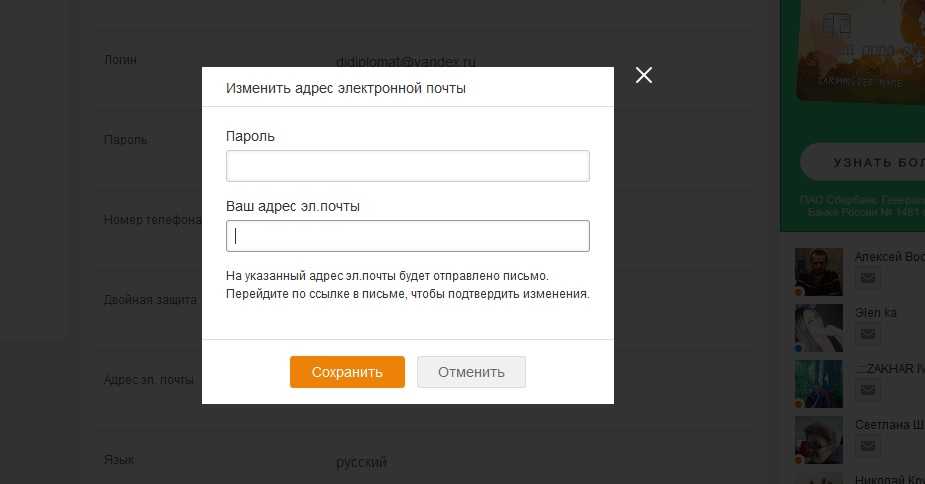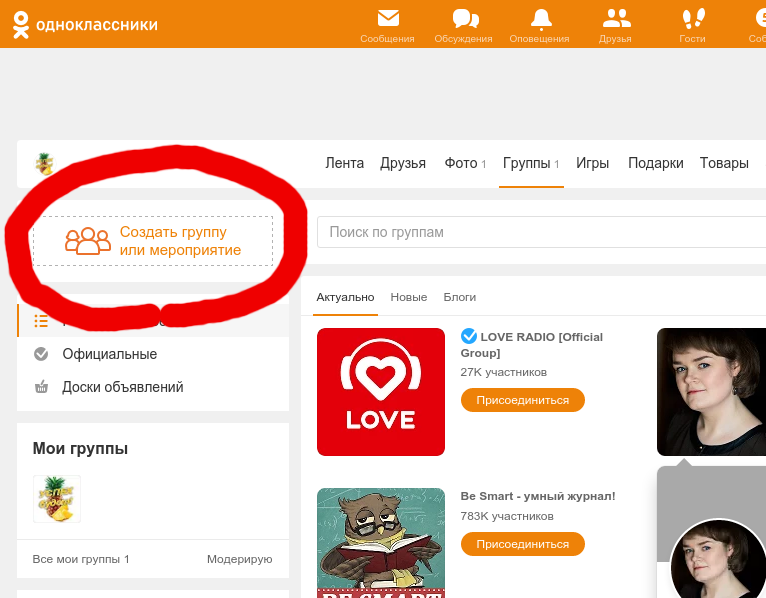Как узнать свою ссылку в одноклассниках, ваш ID
Содержание
- На свою страницу
- Через настройки
- С компьютера
- Видео
- С телефона
- Скопировать URL в браузере
- Через настройки
- Как узнать ссылку на группу
- Как узнать свои данные
- Как изменить адрес сообщества в Одноклассниках
- Как изменить название группы
- Как изменить адрес группы в Одноклассниках
На свою страницу
В первую очередь, рассмотрим, как посмотреть линк именно на свою страницу в ОК. Существует несколько способов, каждый выбирает себе наиболее подходящий.
Через настройки
Этот метод заключается в том, что пользователь переходит в настройки профиля и находит там пункт со ссылкой на страницу.
С компьютера
- Авторизуйтесь на ok.ru.
- Справа в меню найдите пункт «Мои настройки», кликните по нему.
- В разделе «Основные» есть пункт «Ссылка на профиль», это и есть линк на свою страницу в одноклассниках.

Видео
С телефона
В мобильном приложении и в браузерной версии одноклассников для смартфонов нет возможности смотреть ссылку на свой профиль через настройки. Однако, можно посмотреть ID страницы, а его добавить к шаблону, который мы укажем здесь:
- Запустите мобильное приложение ОК.
- Вызовите меню, тапнув по трем линиям слева сверху.
- Опуститесь внизу, там выберите пункт «Настройки».
- Тапните на «Настройки профиля».
- Выберите «Настройки личных данных».
- В строке «ID вашего профиля» есть цифры, перепишите их куда-то или заскриньте.
- Возьмите шаблон ссылки «https://ok.ru/profile/id», вместо «id» пропишите взятые из настроек цифры. Так получится ссылка на свой профиль в ОК.
Скопировать URL в браузере
Еще один способ получить линк на свою страницу в ОК — скопировать его из адресной строки браузера:
- Откройте сайт ok.ru на компьютере, так как на смартфоне скопировать линк не получится, там он зашифрован.
- Авторизуйтесь.
- В меню слева кликните по своим имени и фамилии.
- Скопируйте ссылку в адресной строке браузера, это и есть линк на ваш профиль.
Как узнать ссылку на группу
Чтобы посмотреть ее для группы, можно воспользоваться способами, описанными выше. Зайдите в меню «Группы» на своей странице, найдите нужную и наведите на нее курсор мышки. В левом нижнем углу будет показана ссылка на выбранную группу.
Или же можете зайти на главную страницу группы и скопировать ее из адресной строки браузера.
Если нужно , то можете прочесть подробную статью на сайте.
На этом все! Как видите, узнать ссылку на нужную страницу в Одноклассниках не так уж и сложно.
С ID пользователи встречаются достаточно часто, хотя зачастую не знают об этом. Если у вас есть аккаунт в социальной сети ВКонтакте или Одноклассники, ID вы точно видели — это идентификатор пользователя. Хотите примеры? Нет проблем.
Давайте возьмем ВКонтакте и страницу Павла Дурова. Как известно, именно Павел Дуров стал первым пользователем ВК, а потому его страница имеет такой вид:
В данном случае цифра означает идентификатор пользователя (ID — от identifier, то есть опознаватель), а заодно — еще и порядковый регистрационный номер пользователь. Правда, на большинстве веб-проектов при регистрации отражается не регистрационный номер пользователя, а присвоенный ему идентификатор, который может состоять как из цифр, так и букв.
Если вас просят прислать ID ВКонтакте, вы можете смело присылать комбинацию, которую видите в адресной строке браузера — vk. com/id***** (вместо звездочек указываете свой ID). Однако может смутить другое: в том же ВК ID может иметь иной вид. Возьмем для примера все тот же ID Павла Дурова:
com/id***** (вместо звездочек указываете свой ID). Однако может смутить другое: в том же ВК ID может иметь иной вид. Возьмем для примера все тот же ID Павла Дурова:
Заметили разницу? Некоторое время назад в ВК появилась возможность указывать имя собственное вместо регистрационного номера, чем воспользовались многие пользователи. При этом страница будет доступна по обоим ID, то есть указывать можно любой вариант.
В Одноклассниках результат практически аналогичен:
Разумеется, социальные сети не единственные веб-сайты, где есть ID. Например, при заказе товара в интернет-магазине номер заказа тоже можно назвать ID. Или, к примеру, взять мессенджеры — в качестве ID может использовать номер телефона, адрес электронной почты, набор букв и цифр…
Банковская карта и ее номер — это тоже своего рода ID:
Адрес электронной почты? Ну разумеется! Причем некоторые почтовые сервисы позволяют использовать номер телефона в качестве логина — его тоже можно назвать ID.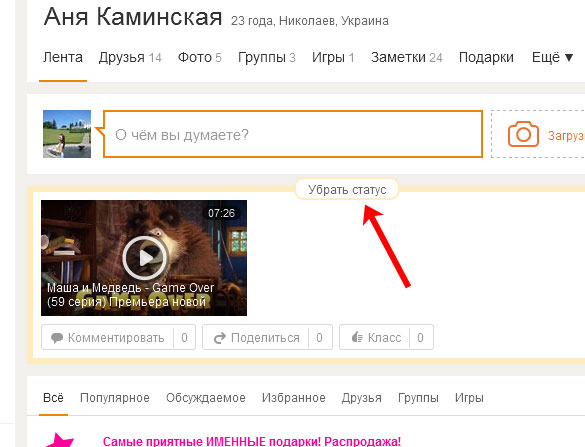
А как же Apple ID? И о нем не забудь: это учетная запись пользователя, с помощью которой он может покупать приложения, медиа контент, пользоваться облачным хранилищем и т.д.
Короче говоря, ID встречается много где и довольно часто.
Эти данные нужны нам для входа в свой профиль, а ещё можно переслать их другому человеку — чтобы он смог найти нас в этой соцсети. Как узнать логин в Одноклассниках, если вы его забыли? А если и нет доступа к собственному профилю или нужна информация о странице друга? Предлагаем вам ознакомиться со всеми доступными вариантами.
Как узнать свои данные
Первый, самый простой способ узнать логин в Одноклассниках, зная пароль:
- Перейти в свой профиль*, нажав на строку с именем и фамилией (под фото).
- Кликнуть на адресную строку сайта.
- В адресной строке будет отображаться текст вида “https://ok.ru/ivan.ivanov” или “https://ok.ru/123456789”. Текст или цифры после “ok.
 ru/” — это и есть ваш логин.
ru/” — это и есть ваш логин.
*Речь идет не об авторизации — после нее мы попадаем на главную страницу своего профиля — ту, где отображается лента событий. А нам нужен тот раздел, где отображаются наши фото, действия (лайки и комментарии), полученные подарки и т. д.
Второй способ, как посмотреть логин в Одноклассниках:
- Нажимаем на кнопку “▽” (правый верхний угол экрана, рядом с аватаркой).
- В меню выбираем “Изменить настройки”.
- Раздел откроется на вкладке “Основные” — как раз она нам и нужна. Прокручиваем экран вверх, до строки “Ссылка на профиль”.
- Напротив вы увидите надпись “https://ok.ru/ivan.ivanov” или “https://ok.ru/123456789”. Текст или цифры после “ok.ru/” — это и есть ваш логин.
Где посмотреть логин в Одноклассниках на телефоне? Тут ни одна из инструкций, приведенных выше, не сработает, потому что отсутствует соответствующая строка во вкладке “Настройки личных данных”. Но если вы заходили в эту соцсеть через браузер с активным менеджером паролей, то есть вероятность, что данные сохранились там. Чтобы выудить их, запустите поисковик, затем войдите в настройки и нажмите на кнопку “Менеджер паролей”. Нужная информация, если она там есть, находится в разделе “Списки паролей”.
Чтобы выудить их, запустите поисковик, затем войдите в настройки и нажмите на кнопку “Менеджер паролей”. Нужная информация, если она там есть, находится в разделе “Списки паролей”.
Как изменить адрес сообщества в Одноклассниках
Если любой пользователь имел возможность поменять название и адрес любой группы как пожелается, на «Одноклассниках» царила бы полнейшая неразбериха и анархия. Администрация создала специальные условия во избежание подобного. Согласно правилам пользователь должен отвечать определенным требованиям для изменения адреса сообщества.
- Пользователь должен иметь в группе статус администратора.
- Количество участников группы должно превышать 30 пользователей.
Когда вышеперечисленные условия соблюдены, следует приступить к изменению адреса паблика.
- Зайти в группу, и найти пункт «Настройки». Он находится в главном меню ниже изображения группы.
- Выбрать вкладку «Основное».
- В открывшемся окне найти поле ввода «Ссылка на группу».

- Удалить существующую ссылку и ввести новую.
ВАЖНО: Введенный пользователем адрес возможно уже зарегистрирован. В этом случае пользователю сообщат об этом надписью «Этот адрес уже кем-то используется».
- После ввода необходимого адреса кликнуть на кнопку «Сохранить».
ВНИМАНИЕ: Выбирать новый адрес следует тщательно, второй раз сменить его администрация социальной сети «Одноклассники» не позволит.
Как изменить название группы
ВАЖНО: Следует относиться с осторожностью к смене названия. Недовольные пользователи могут пожаловаться на организатора в администрацию, что повлечет разного рода неприятности. Следует заранее оповестить о смене названия или посоветоваться с членами группы.
Для изменения названия паблика следует открыть его основные настройки, как описано выше.
- В самом верху окна настроек найти поле «Название»
- Ввести в поле новое название.
- Нажать на кнопку «Сохранить».

Справка. Организаторы групп интересуются: как изменить id группы? Данная функция администрацией не предусмотрена. Id закрепляется за группой при регистрации и изменению не подлежит.
Смена ссылки и названия группы позволяют сделать ее уникальной и выделить среди остальных.
Следующая страница
26.03.2018 | Комментариев нет
Часто первоначальное название группы на OK.ru, автоматически подобранный адрес и ID со временем хочется поменять на более емкие, лаконичные и привлекающие внимание пользователей. Только основательно поработав над имиджем сообщества, можно рассчитывать на популярность и признание, поэтому лучше разобраться, как изменить адрес группы в Одноклассниках, сделать персональную ссылку и скорректировать ID.
Как изменить адрес группы в Одноклассниках
Стандартный адрес группы представляет спонтанный набор цифр, не выделяющийся среди прочих пабликов и не отображающий тематику сообщества. Изменить URL на именную ссылку несложно, главное, быть администратором группы, иметь не менее 30 участников и следовать инструкции:
Изменить URL на именную ссылку несложно, главное, быть администратором группы, иметь не менее 30 участников и следовать инструкции:
- Открыть стартовую страницу группы.
- В основном меню под главным фото выбрать раздел «Настройки».
- Перейти в подраздел «Основные», кликнув на соответствующий пункт в левом меню.
- Найти поле «Ссылка на группу», удалить старые символы и ввести новый адрес.
- Если появилась надпись «Этот адрес уже кем-то используется», необходимо скорректировать ссылку.
- Нажать «Сохранить».
Важно! Новый адрес должен состоять не менее чем из пяти символов, которыми могут быть латинские буквы, цифры и точка. Использовать в ссылке нецензурные слова и выражения, запрещенную лексику, чужую торговую марку, бренд, название компании — запрещено администрацией соцсети.
Нередко требуется замена названия группы на более броский или уточненный вариант, чтобы расширить тематику, сократить наименование или поменять 2017 год на 2018.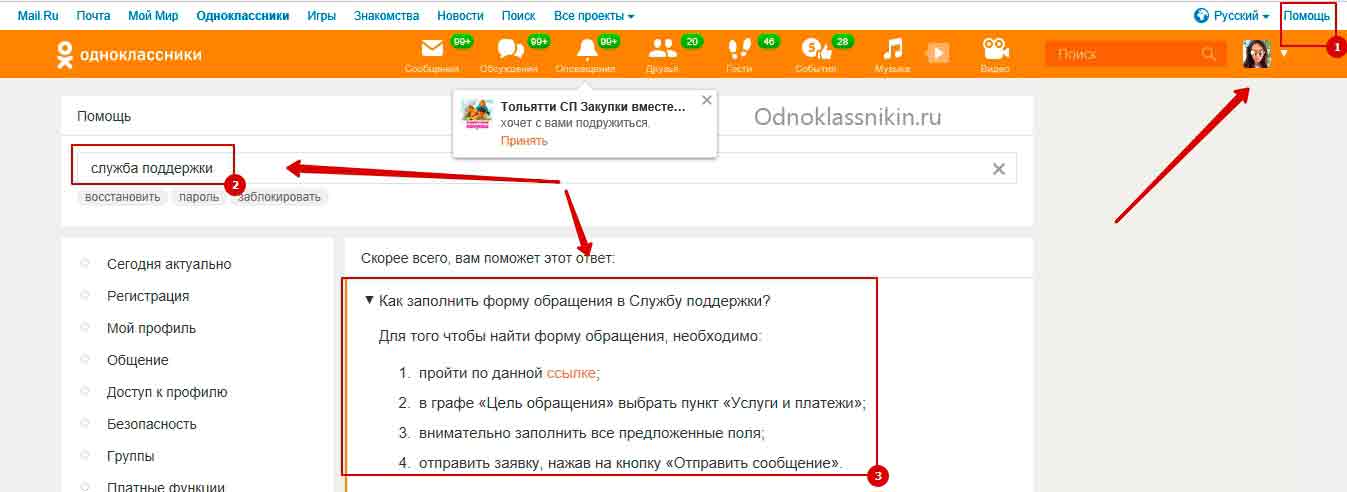 В любом случае действовать придется так:
В любом случае действовать придется так:
- Зайти на главную страницу группы.
- Выбрать опцию «Настройки» в основном меню слева под главной фотографией сообщества.
- Перейти в основные настройки.
- Найти пункт «Название», скорректировать старое или удалить прежнее и ввести новое наименование.
- При необходимости изменить описание и тематику в соответствующих полях.
- Подтвердить действие, нажав «Сохранить».
Внимание! Нежелательно резко и кардинально менять название и тематику группы, так как вступившие в сообщество пользователи могут не обрадоваться переменам и отписаться.
Однако скорректировать название, сократить лишние слова, добавить популярные «ключи» бывает полезно, чтобы подняться выше в строке поиска и точнее отображать направленность. Главное — серьезно подойти к выбору нового имени, изучить конкурентные страницы и отобрать наиболее выигрышный вариант.
Business OK
Как всё правильно настроить
Для того чтобы создать новую тему в группе, необходимо:
– на странице группы, под её названием, выбрать раздел «Темы»;
– в соответствующее поле ввести текст темы; подтвердить свой выбор, нажав на кнопку «Поделиться».
Создать тему таким же образом можно из раздела «Лента».
Для того чтобы создать фотоальбом в группе, необходимо:
– в группе зайти в раздел «Фото»; выбрать закладку «Фотоальбомы»;
– нажать на иконку «Создать новый альбом»;
– выбрать тип альбома — «фотоальбом» или «фотоконкурс»; заполнить предложенные поля и подтвердить свой выбор.
Для добавления фотографий, необходимо нажать на иконку «добавить фото», выбрать фотографии и подтвердить свой выбор.
Для того чтобы в группе создать тему с картинкой, необходимо:
– зайти в группу; в разделе «Лента» нажать на поле «Создать новую тему»;
– в открывшемся окне ввести название темы и нажать на иконку «фотоаппарата», при наведении курсора мыши на кнопку появится подсказка «Добавить фотографии»;
– выбрать необходимую фотографию и подтвердить свой выбор; убедиться, что все желаемые поля заполнены и подтвердить свой выбор, нажав на кнопку «Поделиться».
Создать тему таким же образом можно и из раздела «Темы».
Обратите внимание, если вы создали тему без картинки, то при редактировании темы добавить её будет невозможно.
Для того чтобы публикации администрации отображались от имени группы, необходимо:
– под главной фотографией группы нажать на ссылку «Настройки»;
– в меню слева выбрать «Управление»; в разделе «Темы» , в пункте «Автором тем от администрации указывать» выбрать «Группу»;
– подтвердить свой выбор, нажав на кнопку «Сохранить».
Обратите внимание, изменить настройки группы может только администратор или супермодератор этой группы.
Для того чтобы в группе создать тему со ссылкой, необходимо:
– зайти в группу;
– в разделе «Лента» нажать на поле «Создать новую тему»;
– в открывшемся окне ввести название темы и нажать на иконку «карандаша», при наведении курсора мыши на кнопку появится подсказка «Добавить текст или ссылку»; в появившееся поле добавить желаемую ссылку и подтвердить свой выбор, нажав на кнопку «Поделиться».
Создать тему со ссылкой таким же образом можно и из раздела «Темы».
1. Страницы открыты для всех желающих, но публиковать материалы может только администрация.
2. Группы предназначены для общения участников друг с другом. Выбор можно всегда поменять вручную, если цели группы/страницы изменятся. При смене типа, будет показано информационное сообщение.
– Публичная страница: идеально подходит для частой публикации новых материалов, например, новостей на заданную тему;
– Компания или организация: предназначены для связи бизнеса или бренда со своими клиентами, или для представительства некоммерческих организаций в интернете;
– Предприятие, учреждение, место: подходит для самых разных заведений и мест на карте, например, кафе, парков, музеев, стадионов;
– Известная личность или коллектив: для общения со своими поклонниками или сторонниками;
– Артисты, политики, музыкальные коллективы, этот раздел для вас.
1. Убедитесь, что название группы понятно отображает её суть. Оно должно быть дружественным и понятным.
2. Желательно написать название группы на русском языке, если наименование бренда или СМИ не предполагает иного, узнаваемого описания на другом языке;
3. Важно помнить о принципе обещания пользы в заголовках в социальной сети. Например, бренд детского питания может содержать название такого типа: «Наименование бренда — для наших любимых малышей», а автомобильный бренд – «Городские путешествия с наименование бренда» и т.п.;
4. На стоит использовать в названии призывы: «Вступайте», «Присоединяйтесь» и прочее. Это не работает на увеличение участников группы, а отвлекает внимание от сути названия группы.
1. Разместите аватарку группы, по которой вашу компанию легко узнать.
2. Избегайте размещения на аватарке номеров телефонов, ссылок на сайт;
3. Избегайте написания на аватарке призывов: «Присоединяйтесь», «Ставьте Класс», «Вступайте» – это малоэффективно и снижает эстетическую привлекательность аватарки;
4. Аватар вашей группы может быть любым по размеру, но учтите тот, факт, что он обрезается на квадратный размер 190 на 190 пикселей, чтобы избежать «размытости» аватара оптимальный размер — 300 на 300 пикселей;
5.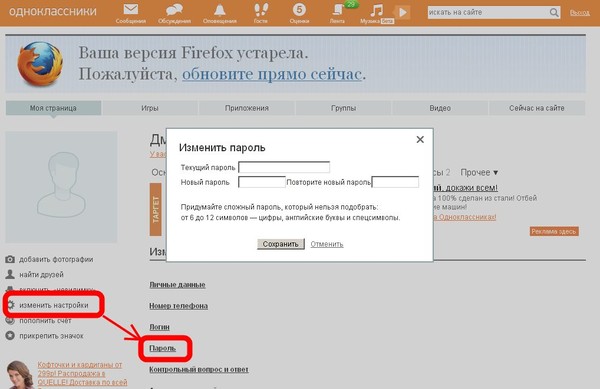 Ваша аватарка может быть выполнена в gif. формате, это привлекает пользователей.
Ваша аватарка может быть выполнена в gif. формате, это привлекает пользователей.
Нажмите на ссылку «Настройки» под аватаром группы и выберите сначала раздел «Основные».
В Основных настройках убедитесь ещё раз, что вы правильно написали название, описание и выбрали нужную категорию. В Основных настройках укажите ключевые слова, по которым можно найти вашу группу. Укажите возрастные ограничения, если таковые существуют для вашей группы.
Тут же можно отключить показ рекламы в вашей группе, установив соответствующий пункт в настройках.
основные настройки группы в ОдноклассникахВ Основных настройках вы можете задать буквенную ссылку для вашей группы, если она окажется незанятой, то она будет присвоена. В случае с официальными группами, даже если ссылка будет занята мы сможем присвоить желаемую.
1. Создайте первый приветственный пост в своей группе;
2. Поприветствуйте первых участников — напишите в первом посте для кого создана ваша группа и чему посвящена. На первое время его можно закрепить в ленте и поработать над его раскруткой, чтобы привлечь в группу больше людей;
На первое время его можно закрепить в ленте и поработать над его раскруткой, чтобы привлечь в группу больше людей;
3. Создайте ещё несколько тем, способных раскрыть направление контента и стиль его ведения. Мы рекомендуем создавать не менее 10 тем, перед подачей заявки на официальный статус;
4. Установите переход на вашу группу на вашем официальном сайте. Логотипы для размещения на сайте можно найти тут;
5. Полезно сразу сделать интеграцию группы с вашим официальным сайтом. Кнопки, виджеты и прочее вы найдете тут. Посмотрите нашу пошаговую инструкцию, которая поможет вам освоиться.
Для того, чтобы сделать пост с кнопкой «Вступить в группу», подобный этому необходимо сделать следующее:
– Скопировать ссылку на группу для которой вы хотите создать такой пост;
– Нажать на опцию “Создать новую тему” в своей группе;
– Вставить ссылку на группу в пост и увидеть как подгрузилась информация о группе, её не нужно удалять;
– Написать необходимый текст поста с заголовком;
– Опубликовать пост.
Воспользуйтесь нашим сократителем, чтобы сделать ссылки более привлекательными и получить доступ к статистике переходов по ссылкам: https://ok.me
Статус официальной страницы (синяя галочка) — это особый знак на Одноклассниках, который отличает подлинную персональную страницу известного человека, компании, бренда или СМИ.
Официальные страницы первыми отображаются в результатах поиска, а в каталоге групп для них есть отдельная категория — «Официальные».
Чтобы получить «галочку», заполните вот эту простую форму: https://apiok.ru/jira/official
В момент рассмотрения заявки у вас могут запросить дополнительные документы или попросить выполнить верификационные действия.
После подачи заявки на статус вам на почту поступит письмо с номером заявки, а затем доступ в систему Jira.
Используйте для входа в систему логин и пароль, которые вы получили по почте после отправки заявки на официальный статус.
Ведите коммуникацию в виде комментариев в системе Jira, чтобы мы смогли оперативно рассмотреть заявку на присвоение официального статуса и помогали вам в случае возникновения вопросов.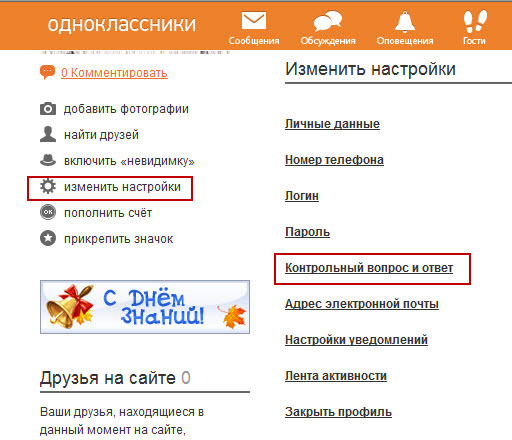
Сохраните логин и пароль доступа в систему Jira, они потребуются для дальнейшей работы.
Если вы потеряли доступ к системе, его всегда легко восстановить здесь.
1. Нажмите «Установить обложку» и выберите фотографию с компьютера или ранее загруженную в группе;
2. Откорректируйте расположение картинки и нажмите «Закрепить». После этого обложка появится в фотоальбоме вашей группы «Разное», подписчики смогут отреагировать на нее эмоциями или оставить комментарий.
Рекомендации по подготовке изображения:
1. Подготовьте исходное изображение размером 1944х600 пикселей.
2. От того, как вы разместите визуальные элементы на обложке, зависит её правильное отображение в разных версиях сайта — на компьютере и в мобильном приложении. Чтобы всё отображалось корректно, необходимо соблюдать простое правило: всю важную визуальную информацию нужно размещать в так называемой «безопасной зоне обложки». Чтобы найти эту зону, в исходном изображении слева и справа отступите по 482 пикселя и в середине выделите область в 980 на 240 пикселей. Именно там следует располагать самое главное изображение вашей новой обложки.
Именно там следует располагать самое главное изображение вашей новой обложки.
Информация из этой зоны будет видна одинаково как в мобильной, так и в десктоп-версии сайта. Если выйти за пределы этой области, элементы, размещенные там, пользователь сможет увидеть только на компьютере.
Поэтому следует помнить простое и удобное правило: в безопасной зоне размещаем только самую важную информацию или изображение, а на остальной части обложки — второстепенные элементы.
Сообщите о появлении вашей официальной группы в ОК в ваших официальных источниках: на сайте, на канале, в других социальных сетях.
Появление вашей группы в ОК станет приятной новостью для той части вашей аудитории, которая активно пользуется нашей соцсетью.
Именно эта аудитория станет первыми участниками вашей группы.
Если вы ранее не произвели интеграцию с вашим официальным сайтом, сделайте это после получения статуса.
Инструкции вы найдёте по ссылке.
Обратите внимание, что плагин «Участники группы» – это виджет, отображающий количество участников, состоящих в вашей группе в ОК.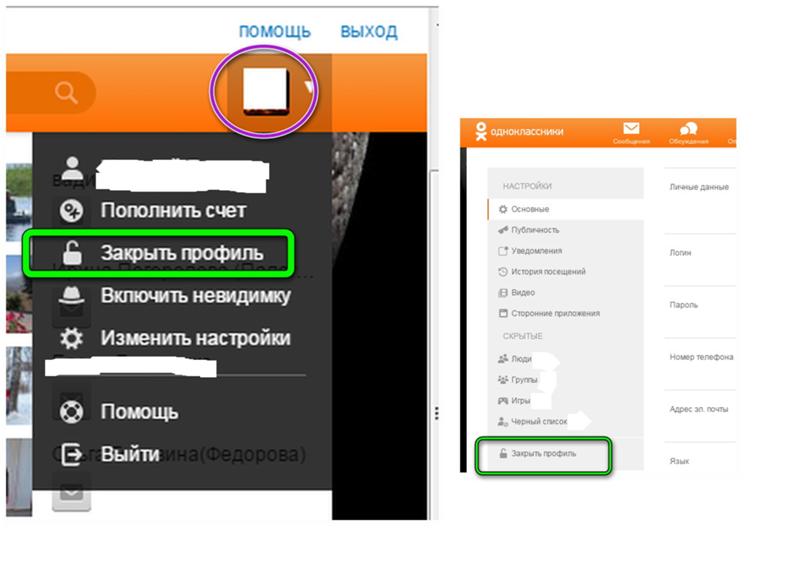
Размер виджета редактируемый: чем больше пикселей по ширине и высоте вы выберете, тем больше участников увидит пользователь.
Анимированные обложки будут полезны для бизнеса, поскольку пользователь видит в 5 раз больше информации о бренде.
Компания при этом сразу сообщает посетителю группы о товарах и услугах, скидках и акциях, история на обложке привлекает внимание, мотивирует подписчиков посмотреть все кадры и задержаться в группе.
Установить и редактировать обложку можно с любого устройства. Для этого нужно кликнуть на кнопку «Редактировать обложку» в группе, администратором которой является пользователь. В выпадающем меню появятся опции — «Настройки обложки», либо «Мобильная обложка» в зависимости от типа устройства. После можно загрузить от одной до пяти картинок. Любое изображение легко адаптировать под формат 3:1 для веб-версии и 4:3 для мобильных приложений.
скопировать ссылку на страничку человека в одноклассниках с телефона
Что собой представляет ссылка на профиль в Одноклассниках?
Ссылка профиля в Одноклассниках это сгенерированный набор из двенадцати чисел. Перед ними стоит адрес официального сайта ОК. Такой набор есть у каждого пользователя соцсети и никогда не повторяется. В первую очередь адрес страницы нужен чтобы новые знакомые и старые друзья смогли быстро найти ваш аккаунт, не прибегая к поисковой строке в Одноклассниках.
Перед ними стоит адрес официального сайта ОК. Такой набор есть у каждого пользователя соцсети и никогда не повторяется. В первую очередь адрес страницы нужен чтобы новые знакомые и старые друзья смогли быстро найти ваш аккаунт, не прибегая к поисковой строке в Одноклассниках.
И самое главное – он нужен для того чтобы можно было восстановить доступ к своему профилю в случае его взлома, если вы забыли пароль или хотите изменить привязанный номер телефона. Его вводят в форме обращения к технической поддержке. Без него вернуть доступ будет сложнее (читайте, как понять, что взломали страницу в Одноклассниках и что делать, в соответствующей статье).
Мало кто знает, но последние цифры ссылки на аккаунт – это его ID (айди). Необходимость в нем возникает при идентификации страницы и отслеживания всех ее действий. Именно по нему вычисляют нарушителей правил сообщества и наказывают блокировкой.
Как скопировать текст на телефоне
Ссылки на статьи устаревают или материал удаляют из сети, поэтому пользователи сберегают информацию в заметках. Функции копирования заложены в операционку Андроида. Сохранить понравившийся текст нужно по алгоритму:
Функции копирования заложены в операционку Андроида. Сохранить понравившийся текст нужно по алгоритму:
- Открывают страницу в браузере, письмо электронной почты или документ, который надо сберечь.
- Пальцем отмечают нужный участок. После прикосновения к предложению (абзацу) строки окрашивает голубой цвет.
- По бокам выделенного текста возникают ползунки. Область можно корректировать вручную, добавляя или удаляя фразы из цитаты.
- Если данные окрасились в синий оттенок, можно копировать. Кнопка с названием появляется рядом со строкой. В старых версиях Андроид опция спрятана в меню с тремя точками. Прикасаются к иконке, в выпавшем списке выбирают режим.
Если часто копируют текст в смартфоне, тогда облегчить действия помогут приложения. У софта нет ограниченных функций встроенного буфера обмена и распространяются через фирменный магазин Гугл. Скорость работы зависит от технических характеристик гаджета.
Copy Paste
Менеджер Copy Paste – это удобная утилита, которая сохраняет данные в собственные доски заметок. Текст отмечают в браузере, в переписке или в приложении социальной сети, потом переносят в память софта. Данные изменяют, сортируют и сберегают в один клик. Интересную информацию можно перетащить в раздел «Любимое», а «Секреты» закрыть паролем. У программы два минуса – английский интерфейс и сбои при работе с кириллицей.
Текст отмечают в браузере, в переписке или в приложении социальной сети, потом переносят в память софта. Данные изменяют, сортируют и сберегают в один клик. Интересную информацию можно перетащить в раздел «Любимое», а «Секреты» закрыть паролем. У программы два минуса – английский интерфейс и сбои при работе с кириллицей.
NdClip Free
Утилита aNdClip Free – это полноценная записная книжка. После установки пользователь копирует текст в Андроид стандартным методом, а данные автоматически подхватывает приложение. Владелец телефона может корректировать, сортировать и помечать важные документы, ссылки или цитаты. Единственный минус – навязчивая реклама.
Как скопировать ссылку на страницу в Одноклассниках и отправить ее другу?
Представим ситуацию: вы знакомитесь с новым человеком или встречаете старого друга, которого не видели со школьных времен. Он спрашивает, зарегистрированы ли вы в ОК. Вы говорите, как вас найти по имени и фамилии, но у него ничего не выходит. Даже введённые параметры возраста и места жительства не помогают.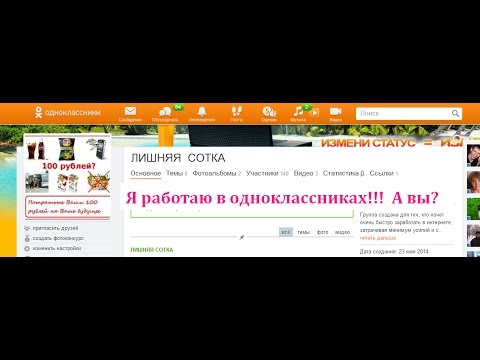 Глючит система поиска или друг что-то неправильно вбивает, но найти никак не получается. В этом случае выручает ссылка. Это прямой путь к вашему аккаунту и не получить результата (профиль) по ней просто невозможно. Если конечно ее правильно предоставили и ввели.
Глючит система поиска или друг что-то неправильно вбивает, но найти никак не получается. В этом случае выручает ссылка. Это прямой путь к вашему аккаунту и не получить результата (профиль) по ней просто невозможно. Если конечно ее правильно предоставили и ввели.
Прежде чем скопировать линк, нужно узнать, где он находится. Он располагается в основных настройках страницы.
- Зайдите в «Изменить настройки». Найти их можно в правом верхнем углу экрана.
- В разделе «Основные» смотрите предпоследний пункт.
Адрес аккаунта можно узнать, не входя в настройки. Нужно всего лишь перейти на главную страницу и в поисковой строке браузера высветится линк.
Если по какой-то причине вы не можете зайти в свой профиль, то узнать его можно попросив знакомого зайти к вам на страницу и посмотреть линк в поисковой строке браузера.
Теперь, когда мы нашли адрес аккаунта нужно ответить на вопрос: «Как отправить ссылку на страницу в Одноклассниках своему другу?».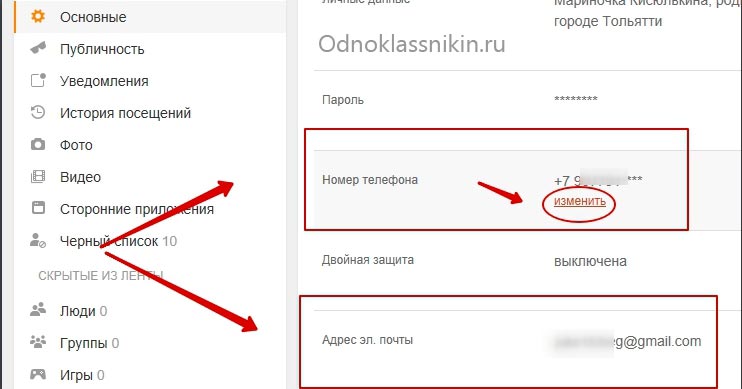
Просто выделяете ссылку мышкой, в открывшемся окошке щелкаете на «Копировать» и после этого отправляете ее любым удобным способом.
Рекомендуем к прочтению статью “Где и как скопировать ссылку в Инстаграме на свой профиль с телефона?“.
Мобильное приложение
Копирование ссылок на те же самые элементы в мобильном приложении может занять немного больше времени, поскольку там отсутствует упомянутая адресная строка. Вместо этого разработчики предлагают задействовать отдельный пункт всплывающего меню.
Страница пользователя / сообщества
Начнем с того же раздела, что и в первый раз. Повторимся, что процесс копирования ссылки остается таким же вне зависимости от типа страницы.
- Для начала откройте меню, нажав по кнопке в виде трех горизонтальных полос.
- Через него перейдите к личному профилю, на страницу пользователя или в любую группу.
- Тапните по кнопке «Еще».
- В появившемся меню выберите пункт «Копировать ссылку».

Если речь идет о личном профиле, то иногда может потребоваться копирование уникального идентификатора, присваиваемого при регистрации. Тогда этот процесс обретет такой вид:
- Через то же главное меню перейдите в «Настройки», опустившись вниз по списку.
- Там тапните по надписи «Настройки профиля».
- Выберите первую же категорию «Настройки личных данных».
- Теперь вы можете скопировать идентификатор профиля или просто узнать его, если это требуется.
Публикации
Далее идут адреса постов и различных публикаций на личных страницах юзеров и в сообществах. Принцип копирования заключается в использовании уже упомянутой кнопки, а найти ее можно так:
- Отыщите через приложение требуемый пост. Справа от него нажмите по кнопке в виде трех вертикальных точек.
- После открытия выпадающего меню тапните по «Копировать ссылку».
Фотографии
Завершает наш сегодняшний материал копирование фотографий. Найти их вы сможете самостоятельно, перейдя в соответствующий раздел в своем профиле или на странице других участников социальной сети. Далее алгоритм таков:
Найти их вы сможете самостоятельно, перейдя в соответствующий раздел в своем профиле или на странице других участников социальной сети. Далее алгоритм таков:
- Откройте требуемую фотографию для просмотра.
- Вверху отыщите кнопку со значком трех вертикальных точек.
- В меню выберите пункт «Копировать ссылку».
- Если вы хотите отправить ее в другое приложение, можно нажать на «Поделиться», что актуально абсолютно для любой записи такого типа.
- При выборе действия тапните на «Поделиться в приложение».
- Осталось только выбрать программу, через которую вы хотите отправить ссылку. Здесь же ее можно и просто скопировать.
Вам остается только понять принцип копирования ссылок как в полной версии сайта Одноклассники, так и через мобильное приложение. Этот материал должен помочь всем начинающим пользователям, а сам процесс не вызовет никаких дополнительных трудностей.
Мы рады, что смогли помочь Вам в решении проблемы.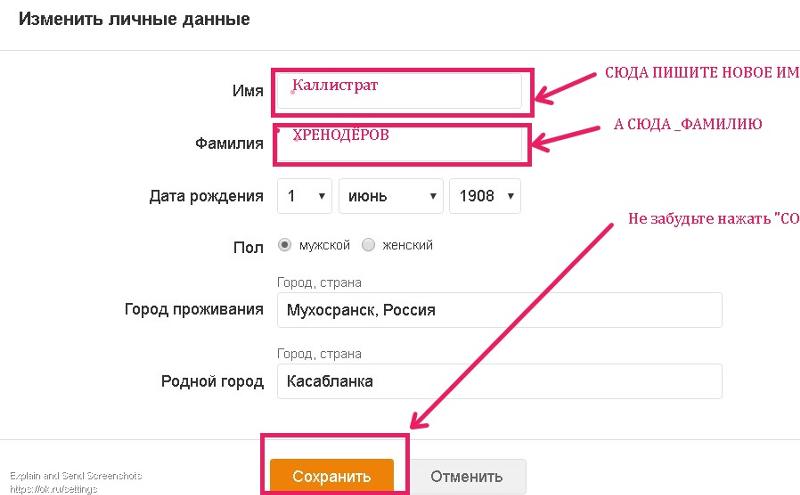 Добавьте сайт Lumpics.ru в закладки и мы еще пригодимся вам. Отблагодарите автора, поделитесь статьей в социальных сетях.
Добавьте сайт Lumpics.ru в закладки и мы еще пригодимся вам. Отблагодарите автора, поделитесь статьей в социальных сетях.
Опишите, что у вас не получилось. Наши специалисты постараются ответить максимально быстро.
Можно ли в Одноклассниках поменять свою ссылку на аккаунт на более привлекательную?
Согласитесь, учить наизусть набор из двенадцати чисел сложно. К тому же его легко забыть или перепутать местами детали.
Для упрощения взаимодействия между людьми и прохождения процедуры восстановления доступа, разработчики Одноклассников предоставили возможность менять ссылку на более привлекательную и легко запоминающуюся.
Сделать это можно в тех же настройках щелкнув под линком на кнопку «Изменить».
Существуют правила создания нового адреса профиля:
- Он должен быть не короче пяти символов.
- В нем могут быть только латинские буквы, цифры и точка.
- Нельзя создать несколько линков.
- Линк нельзя переоформлять на другой профиль.

- В нем нельзя использовать мат, оскорбления и другие запрещенные слова.
- ОК рекомендуют не вбивать в него названия фирм, торговых марок, брендов. Особенно если вы не имеете к ним никакого отношения.
А о том, как изменить URL Ютуб канала, есть статья на нашем сайте.
Как изменить название и адрес группы в Одноклассниках
Последнее обновление — 20 сентября 2020 в 14:54
Название и адрес группы играют важное значение в её продвижении. Поэтому следует очень серьёзно подойти к этому моменту и придумать уникальное и запоминающееся название. Иногда возникает необходимость
изменить название группы в Одноклассниках
, но не знаете как это сделать. Сделать это очень просто, но стоит учитывать несколько нюансов, чтобы не попасть под блокировку за резкую смену тематики.
Как изменить название группы в Одноклассниках
Перед тем, как изменить название группы
, проанализируйте названия групп-конкурентов с такой же тематикой как у Вас, чтобы создать намного лучше. Если Вы уже придумали новое название для группы, то выполняем следующие 2 действия: 1.
Если Вы уже придумали новое название для группы, то выполняем следующие 2 действия: 1.
Заходим в свою группу и под аватаркой нажимаем на ссылку «изменить настройки»:
2. В основных настройках можно изменить как название группы в Одноклассниках
, так и её описание:
- Не забываем «Сохранить» изменения;
Помните, что резкая смена тематики
группы
может негативно повлиять на её продвижение. В теории, смена тематики может повлечь
бан группы
, как это делается В Контакте. Но в Одноклассниках можно ощутить всего лишь повышение количества отписок. Особенно, если новая тематика вообще не связана с предыдущей (было группа про юмор, а стала про кулинарные рецепты). Если в Вашей группе достаточное количество участников, то менять название опасно, потому что любой подписчик может пожаловаться в техподдержку, а они могут применить в отношении Вашей группы санкции.
Раскрутка группы в Одноклассниках
дело серьёзное и не рекомендуется резко меня название (тематику) — это может только навредить.
Как изменить адрес группы в Одноклассниках
Как только в Вашу группу вступят более 30 участников, то появится возможность изменить адрес группы на короткий и более запоминающийся: Для этого переходим в настройки группы и в первой вкладке «Основные» возле графы «Ссылка на группу» указываем новый короткий адрес:
- Изменения не забываем сохранить;
С этого момента в группу можно перейти по специальной ссылке:
Короткий адрес и правильное название очень важны при продвижении группы.
Источник: https://socseti4you.ru/2015/09/kak-izmenit-nazvanie-gruppy-v-odnoklassnikah.html
Как сделать ссылку на сайт в одноклассниках -получаем ссылку в OK
Дорогие друзья! Сегодня я хочу рассказать Вам о проблеме, с которой столкнулся при администрировании группы в одноклассниках, и решение которой позволило получить мне еще одну внешнюю ссылку. Сегодня я хочу Вас рассказать, как сделать ссылку на сайт в одноклассниках из своей группы или сообщества.
Одноклассники – один из самых крупных сайтов рунета, на котором зарегистрировано свыше 265 миллионов пользователей по всему миру. Неудивительно, что ссылка с такого ресурса будет интересна всем, кто занимается раскруткой и продвижением своего сайта.
Как в Одноклассниках изменить адрес страницы
Перейти к контенту
При создании профиля в Одноклассниках, сервис автоматически присваивает пользователю адрес страницы типа https://ok.ru/profile/123456789, где приставка /profile/ и цифры являются уникальным идентификационным номером пользователя (ID). Функционал ресурса позволяет сделать ссылку уникальной, изменив идентификатор. В данной статье будет описано, как в Одноклассниках изменить адрес страницы.
Как поменять ссылку на профиль
Для начала необходимо открыть страницу с профилем в Одноклассниках, далее нужно выполнить следующие действия:
- Кликнуть на фотографию профиля рядом со стрелочкой в правом верхнем углу;
- В открывшимся списке отыскать пункт «изменить настройки» и кликнуть;
- Спуститься вниз страницы;
- Выбрать «ссылка на профиль»;
- Навести курсор на ссылку;
- Нажать на появившуюся кнопку «изменить»;
- В открывшимся окне необходимо вписать новый адрес страницы.

Внимание! Изменить адрес страницы возможно только один раз!
- После ввода нового адреса нажать кнопку «создать».
- Закрываем всплывшее диалоговое окно, и теперь ссылка на страницу в Одноклассниках приобрела красивый и желаемый вид.
- Поделись с друзьями!
Источник: https://socsetionline.ru/odnoklassniki/kak-v-odnoklassnikah-izmenit-adres-stranitsy
Как изменить ссылку в Одноклассниках
22 марта 2020
Одноклассники создают множество инструментов для того, чтобы пользователи соцсети больше доверяли брендам и компаниям, присутствующим в ОК. Одной из таких опций является возможность изменить ссылки.
Зачем изменять ссылку в ОК
Когда бренд использует короткие ссылки, сделанные с помощью специального сервиса ОК:
- Пользователь попадает на сайт бренда напрямую, без страницы предупреждения о покидании соцсети.
- Бесшовный переход не вызывает отторжения у подписчиков.
- Сокращатель ссылок ОК показывает статистику переходов.

- Увеличивается градус доверия к бренду или компании.
- Сокращается визуальный шум.
Для того чтобы изменить ссылку в Одноклассниках, необходимо использовать специальный сервис — сокращатель ссылок.
В настоящее время сервис доступен только по заявкам, чтобы соцсеть могла отсеять недобросовестные компании.
Ручной фильтр утверждения брендов, которые могут пользоваться сокращателем ссылок, — это возможность защитить пользователей от фишинговых сайтов и других проблем с непроверенными участниками соцсети.
Как пользоваться сократителем ссылок
Как уже упоминалось выше, все начинается с регистрации в сервисе. Необходимо заполнить заявку на использование сервиса, указав название компании, корпоративный емейл, и пр. В течение 24 часов менеджеры соцсети рассмотрят заявление и предоставят доступ к сервису.
После того как заявка будет одобрена, доступом к сокращателю могут воспользоваться администраторы групп бренда. Сервис очень прост в использование:
- Скопировать ссылку, которую необходимо изменить.

- Вставить в специальное поле в сокращателе.
- Кликнуть кнопку «Сократить».
- Кликнуть кнопку «Скопировать».
- Добавить ссылку в пост в Одноклассниках и опубликовать.
Как изменить ссылку на профиль в Одноклассниках
Иногда бренды или компании предпочитают изменить ссылку на свою страницу или группу в соцсети, чтобы вместо числового id указать название своей компании, бренда или проекта, например, https://www.ok.ru/oknasvyazi. Адрес страницы в ОК — это, безусловно, один из способов коммуникации с аудиторией, который позволяет быстро найти и запомнить бренд.
Ссылку на группу можно изменить также по запросу. Данная опция доступная только верифицированным аккаунтам — с синей галкой. Причина все та же — недобросовестные пользователи, которые могли занять имя вперед бренда и обманывать аудиторию, предлагая вступить в фейковое сообщество.
2
Шаг 8. Как установить приложение Кабинет покупателя СП в группу в Одноклассниках
Личный Кабинет покупателя СП (ЛК) – это приложение для социальных сетей Вконтакте и Одноклассники.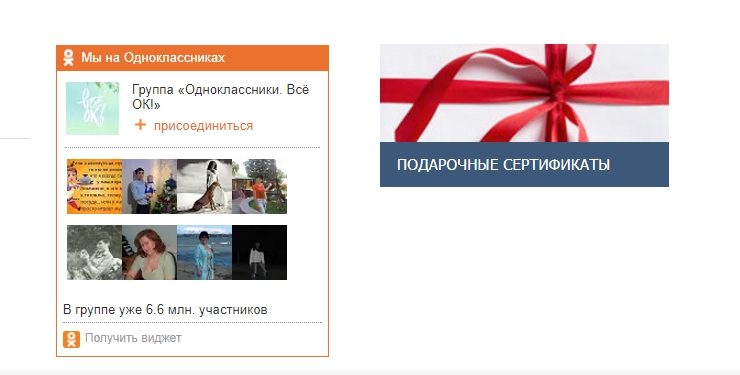 Устанавливается в группу и предоставляет вашим покупателя информацию о заказах, способах оплаты, пунктах выдачи заказа и балансе.
Устанавливается в группу и предоставляет вашим покупателя информацию о заказах, способах оплаты, пунктах выдачи заказа и балансе.
Рассмотрим установку ЛК в группу Одноклассники и его возможности.
Как установить приложение Кабинет покупателя СП в группу в Одноклассниках:
1. Пройдите по данной ссылке: https://ok.ru/appinstall/512000025917
2. Выберите группу, в которое вы желаете установить приложение и нажмите на кнопку Установить.
Укажите следующие настройки:
- Название приложения — Кабинет покупателя (можете указать свое название, его можно будет изменить в любое время).
- Показывать приложение — мы рекомендуем Блок слева на главной. Вы можете выбрать по желанию, как вам удобнее.
- Видимость приложения — Видно участникам
- Открывать приложение — На отдельном экране (можно задать и во сплывающем окне — на ваше усмотрение)
- Текст кнопки — Открыть
Выше перечисленные параметры — условны, вы можете задавать их под себя.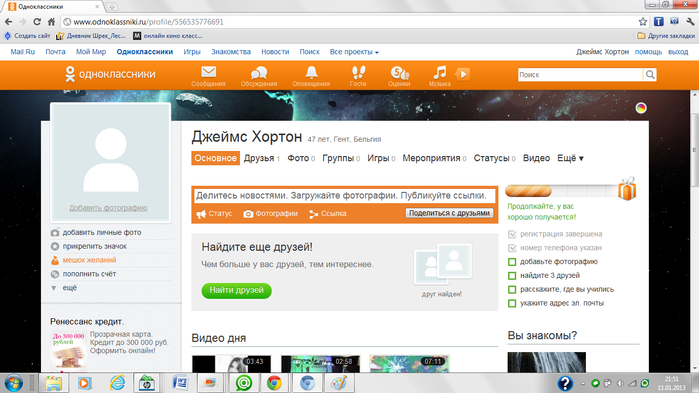 На работу приложения это не повлияет.
На работу приложения это не повлияет.
После того как параметры будут заданы, нажмите на кнопку Установить.
Приложение Кабинет покупателя СП будет установлено в выбранную группу в Одноклассниках и готово к работе. Теперь посмотрим, как оно выглядит в группе.
3. Перейдите в группу, кликнув по названию группы.
В меню слева будет отображаться раздел Приложения в группе. Личный кабинет СП будет в нем. Кликните по кнопке Открыть, вы перейдете в Кабинет покупателя СП.
Так будет выглядит кабинет как для администраторов группы, так и для ваших покупателей. Пока в нем нет заказов. Как только вы обработаете первые заказы по закупкам в программе Полка СП 2.0, заказы отобразятся здесь.
Обратите внимание! Чтобы заказы отображались в ЛК, статус у закупок не должен быть Черновик, пока статус у закупки Черновик, заказы закупки отображаться в Личном кабинете не будут.
4. После установки приложения в группу, мы рекомендуем создать специальный ключ в группе и сохранить его в программе Полка СП, чтобы вы могли отправлять сообщения покупателям автоматически из программы. Для этого откройте раздел Рассылки.
5. На странице Все рассылки откройте меню Рассылки — Настройки.
6. Выберите Соцсеть, в которой вы работаете.
7. Выберите Группу, в которой у вас установлено приложение Кабинет Покупателя СП в Одноклассниках и в которой ведете закупки. Если работаете с несколькими группами, сделайте это для каждой группы.
8. На странице Настройки рассылки нужно ввести специальный ключ доступа для рассылки сообщений от лица группы.
Ключ надо взять в группе, куда ранее вы установили приложение Кабинет Покупателя СП в Одноклассниках. Перейдите в группу — меню Настройки.
Далее раздел Сообщения — Получить ключ доступа.
В окне Получения ключа доступа для работы Bot API выделите ключ доступа в поле Ваш ключ доступа и скопируйте его (можно с помощью комбинации клавиш CTRL+С или любым другим способом).
Нажимать на кнопку Получить новый ключ доступа не нужно. На нее следует нажимать только в том случае, если надо создать новый ключ, к примеру, у старого ключа истек срок действия (у ключа есть период действия, по окончанию его, ключ перестает работать и программа Полка СП не сможет отправлять сообщения, тогда вам надо будет снова войти в данный раздел и нажать на данную кнопку, создать новый ключ и вставить его в программу, за место старого).
После того как ключ скопирован, закройте данное окно. Теперь осталось его сохранить в программе Полка СП.
9. Вернитесь в программу в ранее открытый раздел на страницу Настройки рассылки и нажмите на кнопку Добавить вручную. В окне Изменить ключ доступа вручную вставьте его в поле Ключ доступа группы (можно использовать комбинацию клавиш CTRL+V или используйте любой другой способ) и нажмите на кнопку Сохранить.
Ключ для отправки сообщений будет сохранен для данной группы.
Обратите внимание! Если вы не являетесь администратором группы, тогда вам нужно попросить у администратора группы данный ключ для отправки сообщений от лица группы и вставить его в поле Ключ доступа для группы и нажать на кнопку Сохранить.
На этом все. Вы установили приложение Кабинет покупателя СП в группу в Одноклассниках и настроили в программе Полка СП ключ для отправки сообщений от лица группы. Теперь когда вы обработаете первые заказы в закупках, покупатели увидят их в Личном кабинете у вас в группе.
11. После того как вы установите приложение Личный кабинет в группу, для автоматической отправки сообщений (счетов на оплату) покупателям, попросите их дать Разрешение на получение сообщений от группы. Мы подготовили короткий учебный видеоролик для покупателей в Одноклассниках по работе с Личным кабинетом. Разместите его у себя в группе или дайте покупателям ссылку для его просмотра. В нем показано, как дать Согласие на получение сообщений, а также рассказывается о работе в Личном кабинете СП.
В нем показано, как дать Согласие на получение сообщений, а также рассказывается о работе в Личном кабинете СП.
Учебное видео для покупателей по работе с Личным Кабинетом СП в Одноклассниках
- Ссылка: https://www.youtube.com/watch?v=2Kgl-OoyGzc
- Видео
Если у вас остались вопросы по установке и настройке приложения Кабинет покупателя СП в группу, посмотрите видео ниже.
Видео: Как установить приложение Личный Кабинет СП в группу в Одноклассниках
Если у вас возникли вопросы, задайте их нам в техподдержку.
Генератор QR-кода для страницы в Одноклассниках — QR код
Создание QR-кода со ссылкой на личный профиль или группу в социальной сети Одноклассники Отличие этого генератора от других qr-генераторов на сайте в том, что здесь добавлены дополнительные опции и подсказки, которые помогут вам создать QR-код для личной страницы или группы в Одноклассниках. Вставьте ссылку на свой профиль или группу в Одноклассниках в форму, выберите цвет фона и цвет кода (можете оставить как есть по-умолчанию), выберите иконку, которую желаете разместить в центре qr-кода или выберите «нет», если иконка не нужна. Чтобы скопировать ссылку на нужную страницу в одноклассниках, откройте её в браузере и скопируйте ссылку из адресной строки браузера. Она выглядит примерно так: https://ok.ru/profile/1234567890 или https://ok.ru/username Подробнее о том, как найти ссылку на свою страницу в Одноклассниках, смотрите здесь: https://ok.ru/help/3568640 В качестве цвета QR-кода вы можете выбрать цвет похожий на цвет логотипа ОК, например: #f48420. При этом в качестве цвета фона в qr-коде лучше использовать белый цвет. Такой код хорошо сканируется. Не рекомендуется использовать цвет #f48420 и близкие оттенки для фона куар-кода, в этом случае код может плохо сканироваться устройствами. Впрочем, при желании вы можете поэкспериментировать с цветами, однако не забывайте проверять полученный код путём тестового сканирования. После генерации QR-кода вы можете сразу скачать его на свой компьютер или смартфон. Вы также можете воспользоваться формами для создания QR-кода на другие случаи или общим, универсальным генератором QR кода Другие генераторы
Вы можете задать вопрос или оставить комментарий, используя свой аккаунт в Telegram. |
Как восстановить пароль и доступ к странице в Одноклассниках (если забыл, не помнишь)
Забыл пароль от Одноклассников, что делать?
Мы поможем восстановить доступ. Узнать свой пароль, если ты его забыл, не помнишь, никак нельзя. Можно только восстановить доступ и сделать новый пароль.
Легче всего, если у тебя есть номер мобильного телефона, на который зарегистрирована страница в Одноклассниках. Выбери способ восстановления по номеру телефона (все способы мы перечислим ниже), введи свой номер и нажми Искать. Сайт найдет твою страницу и вышлет на этот номер код восстановления. Введи этот код на сайте, придумай новый пароль, введи его, запомни в голове и — все! — ты восстановил доступ.
Если ты сейчас с компьютера или с планшета, выбери, какие данные о своей странице ты помнишь, чтобы сразу перейти к нужному способу восстановления (с телефона будет чуть ниже):
Если по ссылке просто открываются Одноклассники, значит, ты не вышел с другой страницы.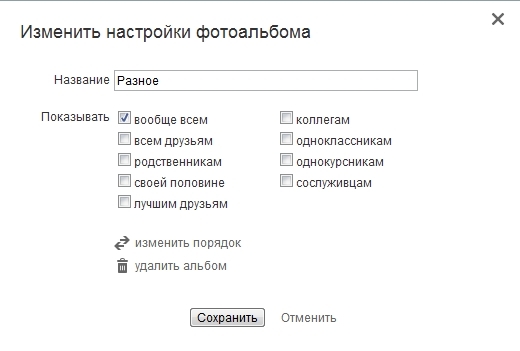 Сначала нужно выйти, а потом заниматься восстановлением. Либо делать это в другом браузере.
Сначала нужно выйти, а потом заниматься восстановлением. Либо делать это в другом браузере.
Если ты с телефона, открой страницу восстановления пароля по этой ссылке (откроется в новом окне). Или зайди на сайт Одноклассников, найди ссылку Забыли пароль? — она находится там, где сайт просит ввести логин и пароль — и нажми на нее.
Тебе предложат тот же выбор — какие данные ты помнишь: личные данные (ФИО), телефон, почту, логин или ссылку на профиль (на твою страницу).
А как быть, если номера телефона больше нет? Можно ли выслать код на другой телефон? Нет, ведь тогда любой злоумышленник мог бы заказать код на свой телефон и отобрать у тебя страницу! Что же делать? Если номер просто заблокирован или ты потерял симку, а времени с тех пор прошло не слишком много, возьми паспорт и сходи в салон своего оператора сотовой связи. Тебе восстановят симку (это быстро и недорого), и затем ты быстро восстановишь доступ к Одноклассникам. Это самый простой способ.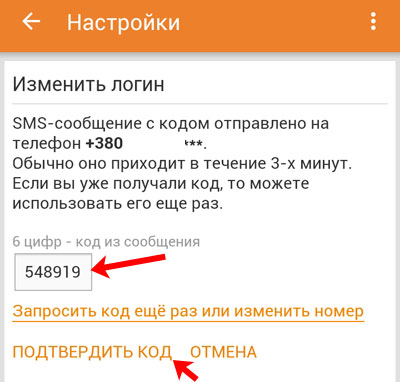
Как найти мою страницу в Одноклассниках, чтобы восстановить
Смотри в начале этой инструкции ссылку По фамилии, имени, возрасту, городу — нажми туда. Введи данные, которые у тебя указаны на странице. Например: Елена Иванова 45 Москва. Можно ввести только фамилию и имя, но тогда может найтись слишком много людей. Нажми Искать. Вот пример заполнения строки поиска:
Тебе покажут всех, кто подходит под эти данные. Найди среди них себя и нажми Это я.
Если к странице привязан телефон или адрес электронной почты, сайт предложит отправить код восстановления, который тебе надо будет ввести.
Что делать, если нет номера и его уже не восстановить?
В случае, если старого номера или доступа к почте нет, чуть ниже будет надпись:
«Нет доступа к контактной информации? Свяжитесь с нами». Нажимай на слова Свяжитесь с нами, чтобы обратиться в службу поддержки. Советуем делать это с компьютера или хотя бы с планшета. С телефона может не получиться.
С телефона может не получиться.
Обязательное условие — иметь действующий адрес электронной почты, на который тебе придет ответ. Там, где «текст обращения», опиши свою ситуацию (например, «Потерял телефон, хочу восстановить доступ к странице») и нажми Отправить сообщение. Сотрудник поддержки сам запросит у тебя сведения, которые ему понадобятся для проверки. Ответ может прийти не сразу, а через несколько дней. Проверяй почту время от времени, и когда письмо придет, ответь на него.
Проблемы при восстановлении доступа
Код не приходит
Очень часто бывает так, что сайт Одноклассников отправил код на твой старый номер (и даже показал его, кроме последних цифр!), а ты ждешь СМС на новый номер. Естественно, тебе ничего не придет.
Другая причина — тебе вообще сейчас не приходят СМС. Может быть, на счете нет денег, номер заблокирован или плохая связь.
Но может быть, что СМС где-то застряла. Что делать? Через некоторое время можно отправить код повторно, там есть кнопка. А если код так и не пришел, попробуй завтра или обратись в службу поддержки (там есть ссылка «Нет доступа к контактной информации? Свяжитесь с нами» — нажимай на слова Свяжитесь с нами;).
А если код так и не пришел, попробуй завтра или обратись в службу поддержки (там есть ссылка «Нет доступа к контактной информации? Свяжитесь с нами» — нажимай на слова Свяжитесь с нами;).
Что делать, если у меня нет электронки, нет доступа к ней или я ее забыл, как обратиться в поддержку Одноклассников?
Придется зарегистрировать новую электронную почту. Это делается быстро и бесплатно. Вот, например, как зарегистрироваться на Mail.ru: Mail.ru — регистрация. Как зарегистрироваться?
Также, если твоя почта была на Mail.ru, ты можешь просто восстановить доступ к ней. Нажми и прочитай: Не входит в Mail.ru. Что делать? Решение проблемы.
Время от времени заходи в почту и проверяй, не поступил ли ответ. Это удобно делать через стартовую страницу «Вход» (адрес Vhod.ru).
Помогут ли мне, если я обращусь в поддержку?
Да, служба поддержки Одноклассников реагирует на все обращения. Но если нагрузка большая, ответа можно ждать несколько дней.
Другие инструкции в помощь
- Одноклассники — номер телефона: как изменить, как восстановить страницу, как войти без номера
- Не входит в Одноклассники? Решение
- Заблокировали Одноклассники.
 Что делать?
Что делать? - Одноклассники без логина и пароля — как?
- Как обратиться в поддержку Одноклассников
- Одноклассники — регистрация
В начало: Как восстановить пароль и доступ к странице в Одноклассниках (если забыл, не помнишь)
Вход.ру
Как я могу контролировать группы? — Eberly Center
Мониторинг групповых проектов требует такого же тщательного планирования и подготовки, как и разработка самого проекта, но помогает предотвратить многие распространенные проблемы в групповой работе. Эффективный мониторинг зависит от:
- Обеспечение конструктивной основы для группового взаимодействия.
- Сбор информации и предоставление отзывов о групповых взаимодействиях.
- Предвидение и подготовка к потенциальным проблемам.
Учащимся, которые раньше не работали в группах или имеют опыт работы только с неэффективными группами, потребуется больше структуры, руководства и регулярного общения с вами. Учащимся, у которых больше опыта групповой работы или которые раньше работали в эффективных группах, может потребоваться меньше. Тем не менее, важно в какой-то степени контролировать все группы, чтобы вы могли дать обратную связь и вмешаться, если это необходимо.
Учащимся, у которых больше опыта групповой работы или которые раньше работали в эффективных группах, может потребоваться меньше. Тем не менее, важно в какой-то степени контролировать все группы, чтобы вы могли дать обратную связь и вмешаться, если это необходимо.
Обеспечение конструктивной основы для группового взаимодействия
Содействие общению внутри групп. В начале группового проекта попросите участников группы обменяться контактной информацией и расписанием, а также спланировать, как они будут общаться друг с другом и обмениваться своей работой и идеями (например, электронная почта, групповая вики, личные встречи). Предложите технологии, такие как онлайн-календари, которые могут помочь членам группы более эффективно координировать свои графики и усилия.
Развивайте и практикуйте навыки разрешения конфликтов. Прежде чем ваши учащиеся начнут совместную работу, рассмотрите возможность представить гипотетические сценарии группового конфликта (например, участник группы занимается халявной загрузкой). Попросите учащихся разыграть или обсудить эти сценарии и, что не менее важно, обсудить возможные конструктивные ответы. Это помогает учащимся предвидеть потенциальные проблемы и быть готовым к соответствующим ответам, развивать более глубокое понимание навыков межличностного общения, необходимых для эффективной групповой работы, и использовать общий набор примеров при разговоре с членами своей группы, другими одноклассниками и вами.
Попросите учащихся разыграть или обсудить эти сценарии и, что не менее важно, обсудить возможные конструктивные ответы. Это помогает учащимся предвидеть потенциальные проблемы и быть готовым к соответствующим ответам, развивать более глубокое понимание навыков межличностного общения, необходимых для эффективной групповой работы, и использовать общий набор примеров при разговоре с членами своей группы, другими одноклассниками и вами.
Объясните свою роль. Опишите, как и когда учащиеся должны связаться с вами (или ассистентом), если у них возникнут проблемы в своих группах, как вы будете наблюдать за их взаимодействием в группе и в каких ситуациях вы будете вмешиваться в групповую динамику. И вы, и ваши ученики можете счесть полезным установить основные правила для своих групповых взаимодействий в качестве упражнения в классе.
Сбор информации и предоставление отзывов о групповых взаимодействиях
Наблюдение за групповыми взаимодействиями. Вы можете отслеживать группы на наличие потенциальных или развивающихся проблем, наблюдая за их взаимодействием лично или через другие средства массовой информации. Если вы выделяете время для встреч групп, вы можете перемещаться по классу и наблюдать за взаимодействием внутри каждой группы. Даже если вы не можете выделить время в классе для встреч групп, вы можете договориться о посещении одной из встреч каждой группы за пределами класса или наблюдать за их обменом мнениями на онлайн-форуме, например, на доске обсуждений или вики. Личные наблюдения позволяют вам заметить язык тела — например, если члены группы внимательно слушают друг друга или если участник группы пишет текстовые сообщения по мобильному телефону во время встречи. Независимо от того, какое средство вы используете для наблюдения за группами, вы можете обратить внимание на использование языка (например, дают ли члены группы конструктивную обратную связь), а также на качество и количество вкладов каждого члена группы.
Вы можете отслеживать группы на наличие потенциальных или развивающихся проблем, наблюдая за их взаимодействием лично или через другие средства массовой информации. Если вы выделяете время для встреч групп, вы можете перемещаться по классу и наблюдать за взаимодействием внутри каждой группы. Даже если вы не можете выделить время в классе для встреч групп, вы можете договориться о посещении одной из встреч каждой группы за пределами класса или наблюдать за их обменом мнениями на онлайн-форуме, например, на доске обсуждений или вики. Личные наблюдения позволяют вам заметить язык тела — например, если члены группы внимательно слушают друг друга или если участник группы пишет текстовые сообщения по мобильному телефону во время встречи. Независимо от того, какое средство вы используете для наблюдения за группами, вы можете обратить внимание на использование языка (например, дают ли члены группы конструктивную обратную связь), а также на качество и количество вкладов каждого члена группы.
Требовать официальных периодических отчетов о проделанной работе. Чтобы отслеживать, насколько эффективно члены группы работают вместе над проектом, требуйте, чтобы члены группы или лидер группы представляли (письменно) или представляли (устно) отчеты о ходе работы по регулярному графику, например, каждую неделю или каждые две недели. Если вы попросите группы сообщить о своем прогрессе всему классу, это даст учащимся возможность запрашивать и получать советы, а также делиться ресурсами и идеями с другими группами. Однако, в зависимости от задачи проекта, это также может привести к более конвергентному мышлению. В качестве части письменного отчета о проделанной работе рассмотрите возможность запроса журналов времени как для индивидуальной, так и для групповой работы, как один из способов мониторинга вклада членов группы.
Требовать официальных периодических отчетов о групповой динамике. В дополнение к отчетам о прогрессе вам также могут потребоваться отчеты, в которых учащиеся размышляют о продуктивной и непродуктивной динамике и методах общения в своих группах. Это помогает вам отслеживать групповые взаимодействия и помогает учащимся развивать метакогнитивные навыки, необходимые для распознавания и решения проблем.
Это помогает вам отслеживать групповые взаимодействия и помогает учащимся развивать метакогнитивные навыки, необходимые для распознавания и решения проблем.
Дайте отзыв о групповых процессах группам и классу. Важно давать группам отзывы об их взаимодействиях, чтобы учащиеся знали, что вы цените то, как они взаимодействуют друг с другом, и, если групповой процесс является частью целей и оценки проекта, то, как вы оцениваете эти взаимодействия. Если вы наблюдаете проблему внутри группы, вы можете решить ее несколькими способами. Например, если член группы постоянно критикует идеи других членов группы, вы можете предложить более конструктивный язык. Если вы наблюдаете, как одна и та же проблема возникает в нескольких группах, вы можете обсудить проблему и ее возможные решения со всем классом. Вы также можете встретиться с группой или членом группы за пределами класса, если уместна более личная обратная связь. Помните, что четкая положительная обратная связь о взаимодействии членов группы (например, по очереди выступление на групповых собраниях, конструктивная обратная связь друг с другом) помогает укрепить продуктивность и уместность такого поведения.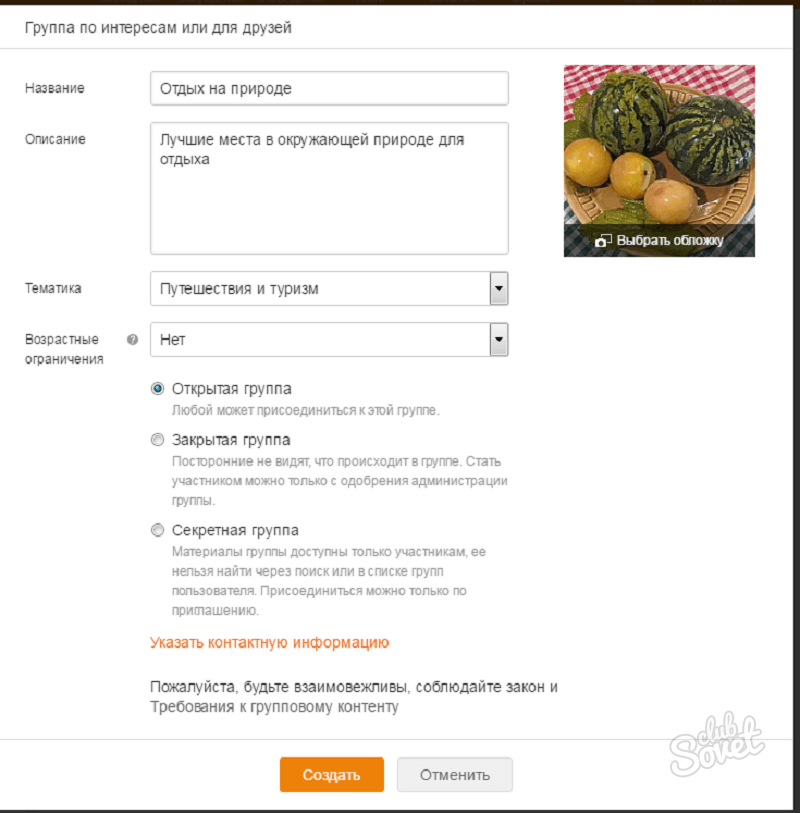
Предвидение потенциальных проблем и подготовка к ним
Определение альтернатив проекта для решения потенциальных проблем должно быть частью вашего процесса планирования групповых проектов. Ниже приведены некоторые из наиболее распространенных потенциальных проблем, с которыми вы можете столкнуться при мониторинге групп.
Когда участник группы не вносит вклад… Студенты, работающие над групповым проектом, часто жалуются на то, что один из участников не вносит вклад. Помимо встречи с группой и/или отдельным членом группы для решения этой проблемы, подумайте о том, чтобы позволить группе исключить члена, который не вносит вклад, а затем предоставить другие варианты учащемуся, который был исключен из группы (например, заполнить анкету). работать индивидуально, присоединившись к другой группе, сформировав группу с другими отчисленными учащимися).
Когда участник группы недоступен или становится недоступным… Иногда количество и демографические данные студентов, зачисленных на курс, изменяются и больше не соответствуют запланированному составу группы. Например, вы можете захотеть, чтобы учащиеся работали в парах, но один учащийся бросил курс, и теперь у вас нечетное количество учеников, или вы хотите, чтобы учащиеся работали только с однокурсниками по другим специальностям, но между группами слишком много совпадений. Подумайте, должны ли учащиеся, члены группы которых отказались от участия в курсе, присоединиться к другой группе, выполнить проект индивидуально и т. д. Если демографические данные учащихся не позволяют учащимся достичь цели обучения так, как вы предполагали, например, научиться эффективно общаться с одноклассниками по другим дисциплинам, подумайте, как эту цель можно выполнить другими способами для группового проекта или даже в других заданиях. и деятельности.
Например, вы можете захотеть, чтобы учащиеся работали в парах, но один учащийся бросил курс, и теперь у вас нечетное количество учеников, или вы хотите, чтобы учащиеся работали только с однокурсниками по другим специальностям, но между группами слишком много совпадений. Подумайте, должны ли учащиеся, члены группы которых отказались от участия в курсе, присоединиться к другой группе, выполнить проект индивидуально и т. д. Если демографические данные учащихся не позволяют учащимся достичь цели обучения так, как вы предполагали, например, научиться эффективно общаться с одноклассниками по другим дисциплинам, подумайте, как эту цель можно выполнить другими способами для группового проекта или даже в других заданиях. и деятельности.
Когда группа не достигает должного прогресса… Группа может пропустить несколько крайних сроков или может выполнить работу, которая каким-то образом не соответствует вашим ожиданиям. В этих случаях рассмотрите ряд возможных причин. Один или несколько членов группы могут быть халявщиками, у группы может не быть достаточных строительных лесов для выполнения некоторых задач, связанных с проектом, или ожидания в отношении производительности могут быть неясными. Хотя встреча с руководителем группы или со всей группой по поводу их прогресса может показаться наиболее логичным решением, возможно, учащимся будет неудобно просить вас о дополнительной поддержке или разъяснениях. В дополнение к повторению или уточнению ваших ожиданий относительно прогресса рассмотрите другие способы наблюдения за группой, такие как наблюдение за групповым собранием или просьба к членам группы представить индивидуальные отчеты о групповой динамике.
Хотя встреча с руководителем группы или со всей группой по поводу их прогресса может показаться наиболее логичным решением, возможно, учащимся будет неудобно просить вас о дополнительной поддержке или разъяснениях. В дополнение к повторению или уточнению ваших ожиданий относительно прогресса рассмотрите другие способы наблюдения за группой, такие как наблюдение за групповым собранием или просьба к членам группы представить индивидуальные отчеты о групповой динамике.
Когда объем проекта не подходит… Когда учащиеся работают над групповым проектом, они или вы можете понять, что объем проекта слишком велик, чтобы его можно было выполнить в контексте курса, или слишком мал, чтобы предоставить адекватные возможности для группе для отработки конкретных навыков или демонстрации знаний. Рассмотрите актуальность, частоту и количество задач и результатов, чтобы определить, где вы можете масштабировать задачи и результаты, чтобы учесть ограничения расписания курса, количество членов группы (которое может меняться в ходе проекта), цели обучения. для проекта и другие факторы. Например, если объем проекта слишком велик, вы можете сказать группе, что они могут проводить меньше сеансов пользовательского тестирования, если каждый член группы имеет опыт запуска сеанса. И наоборот, когда объем проекта слишком мал, вы можете сказать группе, что ожидаете от них предоставления дополнительной документации по результату или глубокого анализа собственного обучения, а также сильных и слабых сторон взаимодействия их группы.
для проекта и другие факторы. Например, если объем проекта слишком велик, вы можете сказать группе, что они могут проводить меньше сеансов пользовательского тестирования, если каждый член группы имеет опыт запуска сеанса. И наоборот, когда объем проекта слишком мал, вы можете сказать группе, что ожидаете от них предоставления дополнительной документации по результату или глубокого анализа собственного обучения, а также сильных и слабых сторон взаимодействия их группы.
Когда клиент становится недоступным… Если клиент становится недоступным после того, как группа добилась прогресса в плане исследования или результатов, подумайте о том, как вы, другой инструктор или новый клиент можете имитировать обратную связь и другие взаимодействия, которые группа имела бы с первоначальным клиентом. В таких ситуациях важно подчеркнуть группе, что этот опыт, хотя и неудачный и непредвиденный, обеспечивает еще один слой опыта «реального мира», который они могут использовать в качестве учебного опыта на собеседованиях при приеме на работу и в подобных контекстах.
Когда ресурсы недоступны или становятся недоступны… Иногда ресурсы, необходимые группе для завершения проекта, например, определенная версия программного обеспечения или автомобиль для поездки на встречу с внешним клиентом, недоступны или становятся недоступными. Если ресурс становится недоступным в начале группового проекта, группа может переключиться на другой проект или пересмотреть цели и продукт текущего проекта. Вы также можете рассмотреть другие доступные средства анализа или производства, даже если они изменяют некоторые аспекты конечного продукта, или определить связанные задачи и результаты, которые группа может выполнить и которые удовлетворяют тем же целям обучения.
Помните, что если вы столкнетесь с проблемами при мониторинге групп и не знаете, как на них реагировать, вы всегда можете обратиться за помощью в Eberly Center.
Группы выпускников Типы контента
Выдача квасцов
Канал Class Giving показывает информацию, введенную в Class information о финансовых подарках, сделанных классом. Менеджер группы выпускников может изменить эту информацию, перейдя на веб-сайт учебного заведения, выбрав «Контент», «Выпускники» и, наконец, «Информация о классе». Выберите Редактировать, чтобы изменить существующую информацию, или Добавить, если информация еще не введена.
Менеджер группы выпускников может изменить эту информацию, перейдя на веб-сайт учебного заведения, выбрав «Контент», «Выпускники» и, наконец, «Информация о классе». Выберите Редактировать, чтобы изменить существующую информацию, или Добавить, если информация еще не введена.
Текущее пожертвование : сумма пожертвований от класса.
Участие % : процент выпускников в классе, которые пожертвовали.
Цель класса : сумма сбора средств для класса.

Целевой процент участия : целевой процент выпускников, которые сделают пожертвование.
Личная лучшая сумма : наибольшая сумма, пожертвованная классом.
Личный рекорд % : самый высокий процент выпускников в классе, сделавших пожертвования.
Факты и цифры о квасцах
Информация в этом канале генерируется автоматически на основе членов класса.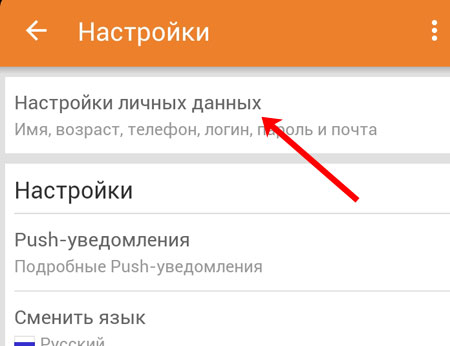
Одноклассники : общее количество пользователей, связанных с этим годом выпуска.
Умерший : одноклассники, которые отмечены как умершие в своей записи профиля.
Потерянный : одноклассники, отмеченные как потерянные в записи своего профиля.
Заметки о классе : количество заметок, отправленных классом.

Классные письма : количество классных писем, отправленных классом.
% класса с электронной почтой : процент от общего числа членов класса, опубликовавших адреса электронной почты.
Иконки для одноклассников выпускников
Канал одноклассников показывает выпускников. Пользователи могут щелкнуть имя, чтобы просмотреть профиль каталога пользователя. Вы заметите, что рядом с именами пользователей есть несколько значков.
Вы заметите, что рядом с именами пользователей есть несколько значков.
Написал классные заметки.
Почетный выпускник
Умершие квасцы
Агент класса
Последний Войти
Потерянные квасцы
Имеет опубликованный адрес электронной почты
Только классный агент увидит ссылку Email Classmates.
Google Slides: совместное использование и совместная работа
Урок 6: совместное использование и совместная работа
/en/googleslides/managing-your-files/content/
совместное использование и совместная работа над файлами
Google Диск упрощает обмен файлами Он также позволяет нескольким людям редактировать один и тот же файл, обеспечивая совместную работу в режиме реального времени . Посмотрите видео ниже, чтобы узнать больше об этих функциях.
Общий доступ к файлам
Всякий раз, когда вы делитесь файлом со своего Google Диска, вы можете позволить другим просматривать и даже редактировать этот же файл. Хотя вы можете поделиться любым файлом, хранящимся на вашем Google Диске, важно отметить, что вы можете использовать функции совместной работы только для файлов, созданных на вашем Диске.
Давайте рассмотрим пример Оленны, учительницы рисования, которая использует свой Google Диск для систематизации писем, планов уроков и многого другого. Файлы Оленны включают:
- Файлы, которые она держит в секрете , например, ее таблица с расходами на занятия
- Файлы, которые она разрешает редактировать другим , такие как документы по планированию уроков, которые она создает со своим напарником
- Файлы, которыми она делится публично, но не разрешить другим редактировать , например, информационные бюллетени и объявления, которыми она делится со своими учениками и их родителями
- Файлы, которыми другие делятся с ней , в том числе те, которые она может редактировать, например, инвентарь расходных материалов ее коллеги-учителя; и те, которые она не может, как расписание, присланное ей директором
Как вы понимаете, ни один параметр общего доступа не подходит для всех файлов Оленны. Настройки, которые вы выбираете для каждого из ваших общих файлов, вероятно, будут зависеть от того, почему вы им делитесь в первую очередь.
Настройки, которые вы выбираете для каждого из ваших общих файлов, вероятно, будут зависеть от того, почему вы им делитесь в первую очередь.
Когда вы делитесь файлом с ограниченной группой людей, ваши соавторы должны войти в систему с учетной записью Google, чтобы просматривать или редактировать файл. Однако, когда вы делитесь файлом с большей группой или делаете файл общедоступным , вашим соавторам не потребуется учетная запись Google для доступа к файлу.
Чтобы поделиться файлом с ограниченным кругом людей:
- Найдите и выберите файл, которым хотите поделиться, затем нажмите кнопку Поделиться .
- Появится диалоговое окно. В поле Люди введите адреса электронной почты людей, с которыми вы хотите поделиться файлом. Если вы хотите, вы можете добавить сообщение , которое будет отправлено по электронной почте людям, с которыми вы поделитесь файлом.

- Нажмите Отправить . Ваш файл будет опубликован.
Для большего контроля над вашими файлами вы можете щелкнуть стрелку раскрывающегося списка, чтобы решить, могут ли люди редактировать, комментировать или просто просматривать файл.
Общий доступ по ссылке
Вы можете легко поделиться файлом с большей группой людей, предоставив ссылку на любой файл на вашем Google Диске. Ссылка — это в основном URL-адрес или веб-адрес для любого файла, которым вы хотите поделиться. Это может быть особенно полезно для файлов, которые были бы слишком большой для отправки в виде вложения электронной почты, например музыкальных или видеофайлов. Вы также можете поделиться файлом, разместив ссылку на общедоступную веб-страницу. Любой, кто нажмет на ссылку, будет перенаправлен на файл.
Чтобы поделиться ссылкой:
- Найдите и выберите файл , которым вы хотите поделиться, затем нажмите кнопку Поделиться .

- Появится диалоговое окно. Нажмите Получить общую ссылку.
- Ссылка на файл будет скопировал в ваш веб-буфер обмена. Затем вы можете вставить ссылку в сообщение электронной почты или в Интернет, чтобы поделиться файлом. Когда вы закончите, нажмите Готово .
Файлы, которыми с вами поделились
Люди также могут поделиться с вами файлами. Эти файлы появятся в папке Shared with Me . Однако, если вы хотите получить доступ к файлу с вашего Google Диска, не переключаясь в этот режим, вы можете переместить его. Для этого перейдите к своему Доступ к папке со мной , наведите указатель мыши на нужный файл, затем выберите Добавить на мой диск .
Инструменты для совместной работы
Всякий раз, когда вы делитесь файлом в формате Google Диска, у вас будет возможность разрешить вашим соредакторам изменять и редактировать файл. Google Диск предлагает несколько инструментов, которые улучшают совместную работу , упрощая общение с вашими соредакторами и возможность видеть, какие изменения были внесены и кем.
Google Диск предлагает несколько инструментов, которые улучшают совместную работу , упрощая общение с вашими соредакторами и возможность видеть, какие изменения были внесены и кем.
Нажмите кнопки в интерактивном ниже, чтобы узнать о функциях совместной работы в Google Диске.
редактировать горячие точки
Режим предложения
Google Диск также имеет функцию под названием Режим предложения , которая аналогична функции Отслеживание изменений в Microsoft Office. Это позволяет каждому соавтору вносить изменения, а другим соавторам предоставляется возможность просмотреть изменения, прежде чем сделать их постоянными. На этой странице содержится дополнительная информация о том, как вносить предлагаемые изменения, а также принимать или отклонять изменения других людей.
Вызов!
- Откройте файл нашего примера. Убедитесь, что вы вошли в Google, затем нажмите Файл > Сделать копию .

- Изменить на , предлагая режим .
- Выберите первые три строки письма и выровняйте по центру их.
- Выберите имя Melissa Vaughn и добавьте комментарий , который говорит Дважды проверьте написание .
- Когда вы закончите, ваш документ должен выглядеть примерно так:
- Необязательно: Попробуйте поделиться своим документом с кем-нибудь.
Предыдущий: Управление файлами
Далее:Преобразование и печать документов
/ru/googleslides/converting-and-printing-docs/content/
Как красиво оформить группу в одноклассниках. Как установить свою тему на одноклассники
В предыдущем посте мы рассмотрели создание группы в одноклассниках, ее первоначальный дизайн и настройку.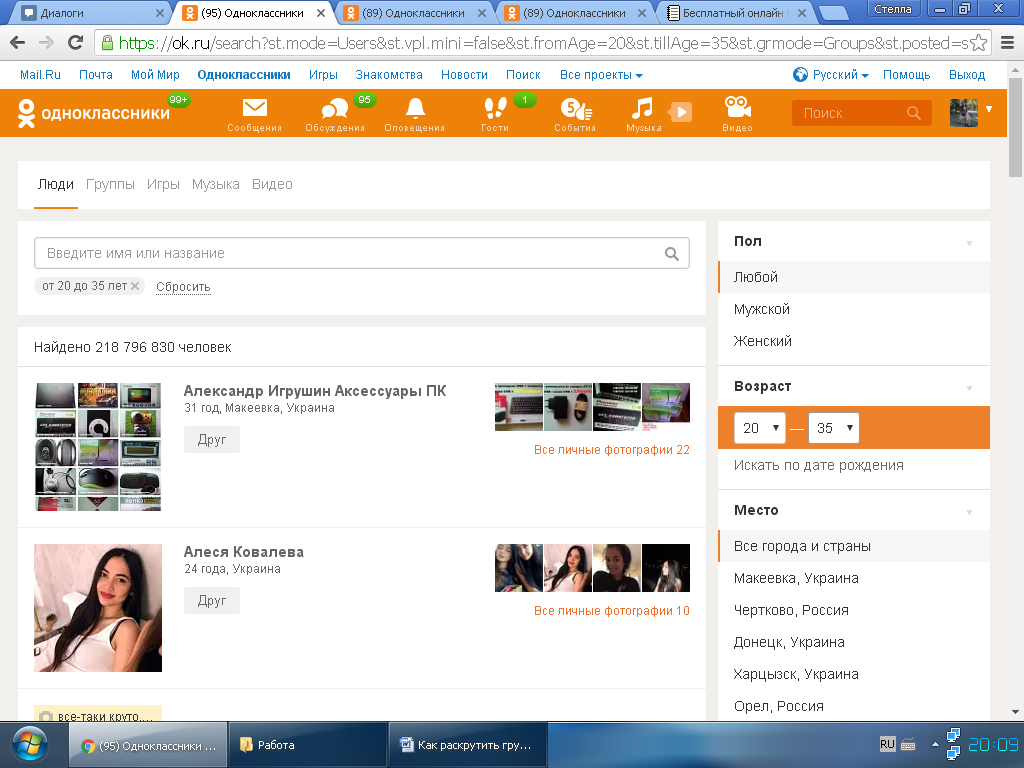 В этой теме мы поговорим о наполнении созданной группы интересной информацией, чтобы потом вы могли заняться ее продвижением.
В этой теме мы поговорим о наполнении созданной группы интересной информацией, чтобы потом вы могли заняться ее продвижением.
Освежить в памяти прошлую тему можно по ссылке «Как создать свою группу в одноклассниках»
К сожалению, на данный момент в одноклассниках, в отличие от групп ВКонтакте, нельзя так красочно и красиво оформить свои группы ярко. Пока весь дизайн сводится к созданию фотоальбомов с красивыми картинками, добавлению ссылок на различные сторонние источники, публикации новых тем и новостей. Так что я просто расскажу про что можно делать в группах в Одноклассниках в форме вопрос-ответ.
- Когда (во сколько) лучше размещать новые темы?
- Как прикрепить ссылку к посту в группе в одноклассниках?
- Можно ли поставить ссылку в разделе «ссылки» не стороннего сайта?
1. Как часто вы добавляете темы в группу?
По моему личному опыту, а также по исследованиям ведущих SMM агентств России, стоит создавать от 1 до 5 тем в день. При большем количестве у пользователя появляется некоторый информационный шум и он начинает воспринимать группу как источник спама, при меньшем количестве — интерес пропадает. Реже чем раз в 2 дня вообще не стоит создавать темы. Есть риск, что со временем количество вступивших в группу начнет превышать количество вышедших из нее.
При большем количестве у пользователя появляется некоторый информационный шум и он начинает воспринимать группу как источник спама, при меньшем количестве — интерес пропадает. Реже чем раз в 2 дня вообще не стоит создавать темы. Есть риск, что со временем количество вступивших в группу начнет превышать количество вышедших из нее.
2. Когда (во сколько) лучше публиковать новые темы?
На первый взгляд может показаться, что нет никакой разницы, в какие часы выходят новости, но это не так! Например, если вы опубликуете новый пост с 3 до 7 утра, то его увидит меньшее количество участников и он соберет меньше занятий, чем мог бы. Также не публикуйте с 18:00 до 19:00 (особенно в будние дни). Объяснение простое — люди идут с работы домой, а не сидят в Одноклассниках.
Совсем другая ситуация вас ждет, если вы публикуете новые темы с 12:00 до 13:30, с 15:00 до 16:30 или 19:40 — 24:00. Темы, публикуемые в эти промежутки времени, собирают в 2-3 раза больше классов. Особенно это будет заметно в группах численностью более 10 000 человек.
3. Какой длины должны быть тексты?
Лучше всего воспринимаются короткие заметки в 3-4 строки. Чем короче и точнее вы изложите суть, тем лучше. В то же время, если вам нужно написать больше текста, никто не запрещает. Главное, чтобы вы смогли заинтересовать читателя в первых 3-4 строчках. А еще лучше, если это сделает прикрепленная к сообщению картинка.
4. Как создать новость и украсить ее картинкой?
Всегда оформляйте свои посты соотношением сторон 4:3 (например 640х480 или 1024х768 пикселей). И попробуй загрузить картинку до того, как напишешь текст сообщения. Это позволит картинке идти первой (не знаю почему, но на момент написания этих строк одноклассники не могут выбрать после публикации, что должно идти вперед: текст или картинка). Для этого нажмите на изображение камеры , затем нажмите на кнопку « обзор «, Укажите местонахождение загруженного изображения.
5. Как прикрепить ссылку к сообщению в группе в одноклассниках?
Название страницы, ссылку на которую мы указывали, а так же картинка слева, появится внизу. взято с этого же сайта.(если на этой странице несколько картинок,то можно выбрать одну).Также можно вообще не прикреплять картинки.Для этого , поставить галочку напротив пункта « без картинки »
взято с этого же сайта.(если на этой странице несколько картинок,то можно выбрать одну).Также можно вообще не прикреплять картинки.Для этого , поставить галочку напротив пункта « без картинки »
6. Для чего нужен раздел «ссылки» в группе?
В этом разделе размещаются ссылки на родственные или просто интересные на ваш взгляд группы в одноклассниках.
7. Можно ли поставить ссылку на не сторонний сайт в разделе «ссылки»?
Нет. На данный момент можно указывать только ссылки на группы в одноклассниках.
8. Как заполнить раздел Ссылки?
Появится окно, в котором будет отображен список всех групп, в которых вы состоите. Отмечаем нужные и нажимаем « добавить »
9. Как мне сделать ссылку на группу, членом которой я не являюсь?
Все просто. Вступаем в группу, затем добавляем в нее ссылку способом, описанным выше.
10. Как создать фотоальбом в группе?
Пункт меню « Фотоальбомы «, кнопка « создать «. В появившемся окне вбиваем название будущего фотоальбома и нажимаем на кнопку « сохранить ». позвольте дать вам пару рекомендаций.0003
В появившемся окне вбиваем название будущего фотоальбома и нажимаем на кнопку « сохранить ». позвольте дать вам пару рекомендаций.0003
- Так как одноклассники не предоставляют дополнительных средств на регистрацию группы, стоит максимально использовать имеющиеся возможности. Например, создаваемые вами новости и темы лучше всегда украшать интересной картинкой — так тема или новость будут выглядеть лучше.
- Даже если тематика группы не предполагает фотоальбом, создайте хотя бы один альбом, например, с позитивными картинками, которые будет приятно посмотреть на досуге.
Когда ваша группа будет укомплектована и наполнена исходной информацией, стоит задуматься о ее раскрутке, но это уже тема для следующей статьи.
Добрый день, дорогие друзья! Прошло много времени с тех пор, как я писал для вас. Но сегодня я решил написать этот пост, в котором затрону тему красивого оформления групп в Одноклассниках. Я, конечно, не буду здесь описывать мануалы, но хотел бы предложить вам услугу по созданию группы в Одноклассниках. Надеюсь, что в ваших группах уже более 10 000 человек, даже если вы читали блог и следовали хотя бы минимальным рекомендациям по продвижению групп в Одноклассниках. Тогда количество ваших участников перевалило за 10 000.
Надеюсь, что в ваших группах уже более 10 000 человек, даже если вы читали блог и следовали хотя бы минимальным рекомендациям по продвижению групп в Одноклассниках. Тогда количество ваших участников перевалило за 10 000.
Вы все видели, что у популярных групп отличный дизайн, собственный дизайн, красивые шрифты и некоторые фишки в шапке группы. Итак, все эти красивые украшения доступны только тем владельцам групп, чей размер группы превысил 10 000 пользователей. Если у вас этот показатель близок или далек от 10 000, не отчаивайтесь, применяйте упомянутые мною и у вас обязательно все получится! Я тоже начинал с малого, но как говорится — «терпение и труд все перетрут!» Главное иметь желание и волю успешно продвигать свои группы!
Сегодня хочу предложить тем владельцам групп, которые хотели бы красиво оформить свои группы в Одноклассниках, но не занимаясь дизайном сами, свои услуги по оформлению групп. Цены доступные и если вы не хотите тратить время на оформление группы, предлагаю воспользоваться моими услугами. Стоимость услуг от 300 до 500 рублей, в зависимости от вашей задачи и элементов, которые вы хотели бы использовать в тематике вашей группы.
Стоимость услуг от 300 до 500 рублей, в зависимости от вашей задачи и элементов, которые вы хотели бы использовать в тематике вашей группы.
Можно договориться о регистрации в скайпе, мой логин deniskawoewodin добавить 😉 Оплатить заказ можно с помощью Яндекс Деньги, Вебмани или переводом средств на банковскую карту.
Для примера уже нарисованных тем могу показать вам темы в следующих группах наших клиентов:
Со временем список групп будет пополняться по мере вашего обращения к моим услугам.
Заключение
Красивое оформление группы в Одноклассниках — неотъемлемая часть успешного продвижения группы, ведь чем лучше оформлена ваша группа, тем больший интерес будет у пользователей к вступлению в нее. Я надеюсь, что каждый из вас прислушается к этим словам и примет меры уже сегодня!
Удачи и успешного продвижения ваших групп в Одноклассниках!
Не забудьте подписаться на блог и на мои страницы в социальных сетях… На сегодня все, друзья. Обещаю, что в следующем посте смогу порадовать вас новой, полезной информацией от Одноклассников. Спасибо, что вы со мной и поддерживаете меня! 😉
Обещаю, что в следующем посте смогу порадовать вас новой, полезной информацией от Одноклассников. Спасибо, что вы со мной и поддерживаете меня! 😉
Здравствуйте уважаемые админы. Сегодня я расскажу вам, как вы можете установить его в своей группе. Пришла весна, хочется встряхнуться, внести что-то новое в свою жизнь и окружение. Решил поменять все свои группы со скучных стандартных тем на новые модные персональные скины.
Всегда приятно зайти в группу и увидеть необычную индивидуальную тему оформления, а не набивший оскомину набор Одноклассников. А если контент в этой группе тоже хороший, то зашедший участник тянет присоединиться. Так как же добавить свой собственный скин в группу?
Прежде всего, следует сказать, что только группы более 10000 участников … Это немного несправедливо по отношению к маленьким группам. Увы, пока они не вырастут, новой обертки не увидят.
К своему стыду моя группа ВСЕ О ДЕТЯХ разрослась до 230 тысяч участников, и до этого времени у нее была одна из стандартных тем. И вот в один прекрасный день я понял, что нужно срочно что-то менять и решил сделать свою тему дизайна.
И вот в один прекрасный день я понял, что нужно срочно что-то менять и решил сделать свою тему дизайна.
Итак, я нажимаю на цветной кружок в углу, который предлагает украсить страницу группы. И попадаю в раздел темы, где мне предлагают загрузить свою тему для группы.
Но не все так просто. Тема состоит из 3-х частей, которые мне нужно создать и скачать.
Итак, нам нужна Основная картинка, с размерами: 1340*320 пикселей, у этой картинки ножки шириной 200 пикселей, высота выреза не указана, но опытным путем я подсчитал, что это примерно 180 пикселей. Чудовищно мало места для разгула фантазии художника, кое-как умещающегося на оставшихся несчастных 140 пикселях.
Далее у нас есть повторяющийся фон страницы размером 320 * 320 пикселей. И тема обложки для каталога: 240*90. Все эти размеры очень легко получить в графическом редакторе, я работаю в Фотошоп … Эту программу я знаю очень поверхностно, но даже моих скудных знаний достаточно для создания темы. Пожалуй, при умении это можно сделать даже в Paint .
Пожалуй, при умении это можно сделать даже в Paint .
Супер дизайнером себя не считаю, просто хотелось сделать что-то свое, милое, нежное и теплое, подходящее для детского коллектива. Надпись я взяла с моего сайта, нежный фон с зайчиками-морковками из гугл картинки, милые малыши — это PNG изображения с прозрачным фоном.
Пришлось долго мучиться с Повторяющимся фоном, который никак не хотел вставать с нужным швом, чтобы не было видно швов между ним и основной картинкой. Вы заметите этот дефект (если он есть) во время предварительной подгонки темы при загрузке. Это удобно, так как в случае каких-либо несоответствий тему можно отредактировать.
У меня очень простая обложка для темы каталога, потому что она будет видна только мне, а делать ее красивой нет никакого смысла. Более того, я был изрядно измотан, делая предыдущие две части.
Когда все 3 части готовы, осталось только загрузить их в свою группу в Одноклассниках.
После загрузки посмотрим, как тема будет выглядеть на Preview. .. Если что-то не так, нажмите назад, внесите изменения в тему, загрузите ее снова.
.. Если что-то не так, нажмите назад, внесите изменения в тему, загрузите ее снова.
Если вас все устраивает, нажмите дальше.
Вам нужно будет придумать имя. Я не был слишком умен в этом. Красивое название и красивая обложка каталога необходимы, если вы хотите сделать свою тему общедоступной. Затем установите флажок, чтобы тема отображалась для всех пользователей. Мне это нужно только в моей группе. Когда все будет готово, отправьте тему на модерацию.
Через некоторое время (у меня около 24 часов) тема была одобрена, и мне пришло уведомление, что я могу ее установить. Установите и наслаждайтесь свежей индивидуальной темой! Обратите внимание, что сейчас в каждой группе Одноклассников продаются подарочные значки, и их надпись может закрывать часть вашего дизайна. На превью этого не видно.
Как видите создать тему в Одноклассниках достаточно просто. Удачи и новых творческих достижений!
Среди всех возможностей, которые предоставляет своим пользователям сайт Одноклассники, есть и функция персонализации, то есть изменение внешнего вида своего профиля. В этой статье мы рассмотрим, как украсить страницу с помощью специальных тем.
В этой статье мы рассмотрим, как украсить страницу с помощью специальных тем.
Избавление от стандартной темы
Вы можете сделать свой профиль в Одноклассниках более интересным и запоминающимся, заменив стандартный фон на другой. Для этого зайдите в меню с названием «Еще». Затем нажимаем на надпись: «Темы» в выпадающем списке.
Вы также можете перейти к списку дизайнов, нажав на кружок с палитрой и ссылку «Украсьте свою страницу», расположенную над списком друзей. Выбираем понравившийся дизайн из предложенных и смотрим, как он изменит внешний вид профиля. Подтверждаем выбор дизайна, нажав «Установить» или выбираем другой дизайн.
Функция смены доступна всем пользователям Одноклассников бесплатно. К сожалению, выбор оформления профиля невелик: несколько анимированных фонов и около семи десятков статичных изображений. Вернуться к прежнему дизайну сайта даже проще, чем изменить его. Перейти к списку тем через меню «Еще» или ссылку «Украсьте свою страницу».
Щелкаем по первой теме под названием «Стандартная».
Нажмите «Установить».
Украшение страницы группы
Админы групп с количеством подписчиков более 10 тысяч и официальных страниц публичных людей, брендов или компаний имеют возможность добавлять свои скины.
- Перейдите по ссылке «Украшение страницы группы».
- Нажимаем на надпись «Загрузить тему для группы» и, следуя подсказкам, загружаем на сайт три изображения для нового скина в форматах jpg или png.
- Ждём модерацию темы и устанавливаем на страницу группы.
Для того, чтобы созданный своими руками дизайн был одобрен модераторами Одноклассников, необходимо учитывать несколько моментов:
- основная картинка, повторяющийся фон и скин-покрытие должны гармонировать друг с другом;
- максимальная высота верхнего изображения не более 140 пикселей;
- основное изображение должно сливаться с фоном плавно и без явных швов.

Могу ли я установить свою тему?
В ответах на часто задаваемые вопросы разработчики Одноклассников уточняют, что нельзя загрузить собственный скин. Однако находчивые пользователи придумали, как установить свою тему в Одноклассниках с помощью стороннего софта. Для этих целей используется браузерный плагин OkTools. Его можно скачать для любого веб-браузера.
Нажимаем «Установить сейчас».
Нажмите «Добавить в FireFox» и подтвердите установку.
После перезагрузки браузера плагин добавит новый элемент в меню сайта Ok.ru.
Если у вас есть или уже есть страничка в одноклассниках, но вы еще не придумали ее стильно и красиво, давайте обсудим эту проблему. Как и во многих социальных сетях, в Одноклассниках есть хороший и гибкий сервис по настройке внешнего вида вашей страницы и любимого пространства для общения.
После того, как вы создадите аккаунт в Одноклассниках и зайдете на свою страницу, она выглядит очень уныло и некрасиво.
Конечно, если у вас нет оригинального дизайна вашей страницы, будет сложно набрать много (лайков) для ваших фото и постов.
Поэтому первое, что нужно сделать после создания Одноклассников, это изменить внешний вид. Когда вы начинаете искать и добавлять людей, красиво оформленная страница также играет большую роль в положительном решении принять ваш запрос на добавление в друзья. Давайте разберемся, как на самом деле изменить внешний вид страницы в Одноклассниках.
— это первый вопрос после создания страницы, хотя многие приходят к этому только со временем. Как это может быть сделано? Как только вы зашли на свою страницу в Одноклассниках, в шапке страницы всегда будет радужная круглая кнопка — это быстрый доступ для перехода в раздел дизайна внешнего вида.
Нажмите на эту кнопку и перейдите на страницу http://ok.ru/themes… Кстати, вы также можете перейти на эту страницу оформления тем Одноклассников прямо по ссылке выше.
Если по какой-то причине вы не увидите радужную кнопку, то вы можете перейти в раздел оформления темы вторым способом. В главном меню страницы, где она находится, нажмите на кнопку «Еще» и выберите пункт «Темы».
В главном меню страницы, где она находится, нажмите на кнопку «Еще» и выберите пункт «Темы».
В разделе есть ряд довольно неплохих и привлекательных готовых тем, среди которых можно выбрать подходящий вариант… В разделе более сотни красивых и оригинальных тем для оформления Одноклассников.
Выбрать один из скинов довольно просто. Нажмите на тему, и откроется всплывающее окно с предварительным просмотром выбранной темы.
Если вариант вас не устраивает, нажмите «Выбрать другую тему» и продолжайте поиск подходящего стиля для вашей страницы. Вы обязательно что-нибудь найдете, тем более, что база постоянно обновляется и пополняется.
Еще одно замечание.
Если вы бороздили просторы Одноклассников, зашли на страницу нового друга и вам понравилась оригинальная тема дизайна этого пользователя, вы также можете подобрать эту тему и применить к себе. Для этого вам нужно найти радужную круглую кнопку, а затем применить тему к себе.
Как зарегистрировать группу в Одноклассниках
Регистрация группы в Одноклассниках или сообщества мало чем отличается от аналогичного оформления личной страницы. Тему можно изменить в этом же разделе сайта. Однако в случае с группами особое внимание следует уделить подготовке корпоративного логотипа вместо личного аватара.
Тему можно изменить в этом же разделе сайта. Однако в случае с группами особое внимание следует уделить подготовке корпоративного логотипа вместо личного аватара.
Если у вас большой творческий потенциал и знание графических редакторов, то вам не составит труда нарисовать стильный логотип, соотносящийся с темой фона.
Однако, если вы не обладаете достаточными дизайнерскими навыками или не хотите особо мучиться, то есть ряд сервисов по созданию логотипов или подбору уникальной графики для логотипа.
Вот один из таких бесплатных сервисов http://www.freepik.com. Вся графика прекрасно разделена по категориям, есть возможность просматривать и скачивать работы как в растровой графике, так и в векторе. Также есть заготовки в форматах для всех известных графических редакторов, где можно изменить логотип под себя. Например, просто измените текст, не касаясь дизайна логотипа.
Если вы состоите в сообществе, эта услуга поможет вам создать незабываемую обложку фотоальбома.
Кому вредят и кому помогают?
Онлайн-курсы могут улучшить обучение на всех уровнях образования. Адаптивные онлайн-курсы могут позволить учащимся учиться в своем собственном темпе, а материал корректируется в соответствии с потребностями как продвинутых, так и коррекционных учащихся. Онлайн-курсы также могут открыть больше учебных предложений в школах, в которых не хватает специалистов, например, в сельских районах.
Профессор государственной политики, образования и экономики Мичиганского университета
Онлайн-курсы особенно привлекательны для руководителей школ и округов, ищущих способы сократить расходы. Заработная плата учителей является ключевым фактором затрат на обучение на каждом уровне образования, поэтому любая технология, позволяющая учителю обучать больше учеников, может высвободить средства, которые можно использовать для других целей. Реализуется ли экономия затрат, зависит от производственных затрат, которые могут быть высокими для университетов, внедряющих собственный цифровой контент.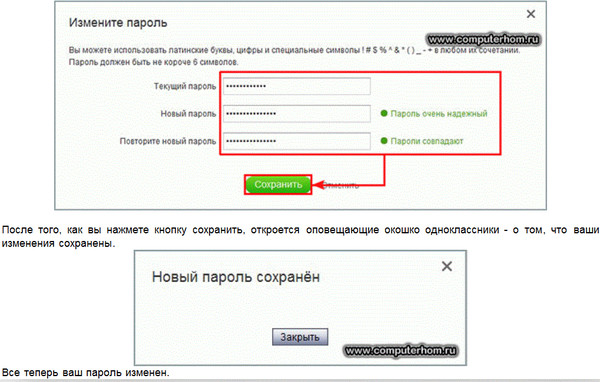 1
1
Выполняют ли онлайн-курсы свои обещания? В публикации Evidence Speaks в июне 2017 года Эрик Беттингер и Сюзанна Леб из Стэнфордского университета показали, что в большом коммерческом колледже онлайн-курсы — плохой вариант для наименее подготовленных студентов. 2 Онлайн-учащиеся показали значительно худшие результаты, чем студенты того же очного курса: они получили более низкие оценки, с меньшей вероятностью преуспеют на последующих курсах и с большей вероятностью бросят учебу.
Это особенно плохая новость, потому что учащиеся, записывающиеся на онлайн-курсы, как правило, с самого начала сталкиваются с большими проблемами, чем их очные сверстники: они старше, с большей вероятностью будут работать полный рабочий день и с большей вероятностью будут одинокий родитель. 3 Хотя онлайн-курсы, безусловно, удобны для таких нетрадиционных студентов, существующие данные свидетельствуют о том, что они плохо подходят для тех, кто в учебе отстает от своих сверстников.
Одно исследование не может полностью рассказать об онлайн-обучении. Повторяется ли этот вывод в других учреждениях высшего образования? И каковы его последствия для младших школьников, таких как подростки в средних и старших классах?
Майя Эскуэта и ее коллеги недавно завершили тщательный обзор исследований, в которых измеряется причинно-следственное влияние онлайн-курсов как на обучение, так и на доступ к курсам. 4 В обзоре основное внимание уделяется статьям, в которых используются рандомизированные испытания и дизайн разрыва регрессии, два подхода, которые позволяют нам быть особенно уверенными в том, что мы фиксируем причинный эффект онлайн-«лечения». Хотя еще есть вопросы, на которые нужно ответить, и исследования, которые необходимо провести, обзор показывает прогресс в нашем понимании того, какие студенты получают пользу от онлайн-курсов.
Онлайн-обучение подразделяется на две широкие категории: чисто онлайн-курсы, на которых учащийся никогда не находится в одной комнате с инструктором, и «смешанные курсы», на которых учащиеся проводят время в физическом классе с инструктором, а также , проводите время в Интернете с обучающими видеороликами и цифровым контентом.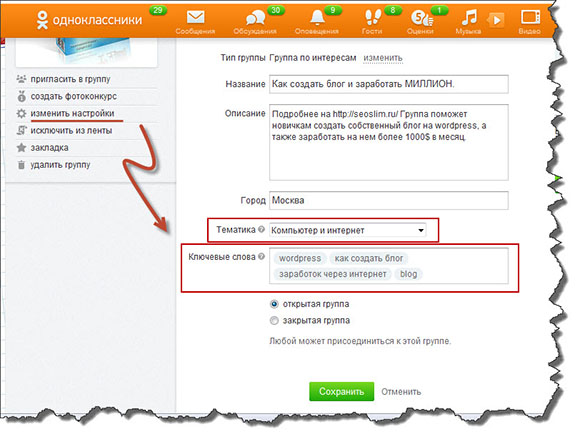
В целом, исследования показывают, что обучение страдает без очного обучения. Студенты на смешанных курсах делают примерно то же, что и на полностью очных курсах. Если смешанный курс высвобождает время учителей, это время можно направить на дополнительные курсы или на дополнительное внимание к учащимся, испытывающим затруднения.
Описанное выше исследование проводится в основном в колледжах. Пара недавних исследований изучала влияние онлайн-образования на учащихся средних и старших классов. Картина эффектов в этих статьях перекликается с результатами поствторичных исследований. Обе статьи исследуют влияние онлайн-класса алгебры, но на очень разные группы населения.
Связанные книги
В первом документе оценивалась программа по расширению доступа к курсам алгебры для учащихся средних школ в штатах Мэн и Вермонт. 5 В небольших сельских школах относительно немного специализированных курсов для учащихся, которые успевают лучше своих классов. Экономика маленькой школы просто не может обеспечить количество профильных учителей, которое может обеспечить крупная городская средняя школа. Таким образом, онлайн-формат может открыть возможности для учебных программ, которые в противном случае были бы недоступны для студентов.
Экономика маленькой школы просто не может обеспечить количество профильных учителей, которое может обеспечить крупная городская средняя школа. Таким образом, онлайн-формат может открыть возможности для учебных программ, которые в противном случае были бы недоступны для студентов.
В ходе оценивания были случайным образом выбраны восьмиклассники, чья академическая успеваемость позволяла им сдавать алгебру I и которые посещали школы, в которых не предлагался курс алгебры для восьмого класса, и получали этот курс в онлайн-формате. Учащиеся из контрольной группы проходили стандартный очный курс общей математики в своей школе в восьмом классе.
Учащиеся, прошедшие онлайн-курс, значительно лучше справились с оценками знаний по алгебре в конце восьмого класса, набрав на 0,4 стандартного отклонения больше, чем учащиеся из контрольной группы. Это существенный эффект, особенно для годичного вмешательства. Учащиеся, получавшие лечение, также в два раза чаще заканчивали продвинутые курсы математики в средней школе, соревнуясь как минимум по алгебре II к десятому классу (26% в контрольной группе против 51% в экспериментальной группе).
Обратите внимание, что в этом исследовании тестировалось смешанное лечение: знакомство с алгеброй I в восьмом классе и зачисление на онлайн-курс по сравнению с знакомством с общей математикой в восьмом классе на очном курсе. Мы не можем сказать, какой из этих аспектов лечения производит эффект, который мы наблюдаем. Учащиеся, прошедшие лечение, могли бы узнать даже больше, если бы они изучали алгебру на очном курсе, а не онлайн. Поэтому с научной точки зрения результаты немного неудовлетворительны: мы не можем разделить эти два канала воздействия лечения. Однако с политической точки зрения результаты вполне удовлетворительны: онлайн-курсы по математике могут обеспечить продуктивный опыт обучения для академически способных подростков в восьмом классе, которые в противном случае не имели бы доступа к этому контенту в этом классе.
Второе исследование также проверяло влияние онлайн-алгебры, но на совершенно другой группе населения: старшеклассниках в Чикаго, которые уже провалили очную версию этого урока математики. 6 Онлайн-платформы все чаще используются для такого «восстановления кредита», когда студенты повторяют неудачную курсовую работу.
6 Онлайн-платформы все чаще используются для такого «восстановления кредита», когда студенты повторяют неудачную курсовую работу.
В семнадцати средних школах Чикаго учащиеся, не сдавшие экзамен по алгебре, были зачислены на летний курс восстановления. После того, как они пришли на несколько занятий, их случайным образом распределили в онлайн или очный формат. В этом случае учащиеся онлайн-курсов показали значительно худшие результаты на итоговых тестах, набрав на 0,2 стандартного отклонения меньше, чем учащиеся очных занятий. У онлайн-студентов было значительно меньше шансов пройти курс: 66% против 78%.
Двух рандомизированных испытаний онлайн-курсов среди подростков недостаточно для определения политики. Но в сочетании с высшим образованием вырисовывается четкая закономерность: студенты с ограниченными академическими возможностями хуже учатся на онлайн-курсах, чем на очных курсах. Существующие данные свидетельствуют о том, что онлайн-курсы должны быть сосредоточены на расширении вариантов курсов или обеспечении ускорения для студентов, которые академически подготовлены, а не на повышении успеваемости отстающих.
Автор не получал никакой финансовой поддержки от какой-либо фирмы или лица для этой статьи или от какой-либо фирмы или лица, имеющих финансовый или политический интерес к этой статье. В настоящее время она не является должностным лицом, директором или членом правления какой-либо организации, заинтересованной в этой статье.
Как заставить одноклассников сделать карточки ДЛЯ ВАС
Учеба требует много энергии и усилий. Так что неудивительно, что мы впадаем в уныние, когда нам приходится тратить время на подготовку для обучения, например, для создания карточек.
На самом деле, создание онлайн-карточек на целый семестр может потребовать много работы. К счастью, вам не нужно делать все это самостоятельно. Вы можете попросить своих одноклассников сделать для вас карточки вместо .
Как , спросите вы? А кто такие мы чтобы так говорить?
Мы — команда разработчиков Brainscape, лучшего веб-приложения и мобильного приложения с карточками.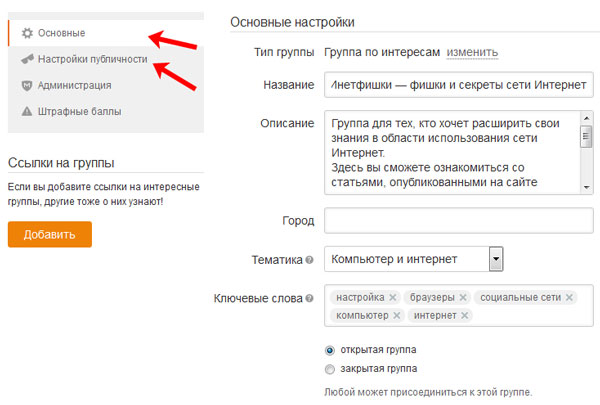 Brainscape позволяет создавать собственные адаптивные наборы карточек и делиться ими с другими учениками в классе.
Brainscape позволяет создавать собственные адаптивные наборы карточек и делиться ими с другими учениками в классе.
Карточки — это идеальный способ совместной подготовки учебных материалов, особенно с помощью приложения, позволяющего легко создавать и редактировать материалы совместно. По сути, это похоже на учебную группу, но на самом деле вам не нужно физически быть вместе — вы можете делать это из дома.
Многие лучшие ученики используют Brainscape для совместного создания карточек, поскольку он имеет массу преимуществ:
- Сокращает время, необходимое для изготовления карточек
- Улучшает четкость и точность карточек
- Делает обучение совместным
- Позволяет получать отзывы от других для улучшения учебных материалов
- Помогает вам И другим учиться более эффективно
Brainscape упрощает приглашение других в ваш класс с помощью гибких разрешений на редактирование. И вы можете отслеживать свой собственный прогресс в учебе, что определенно повысит мотивацию ваших сверстников к учебе!
Итак, без лишних слов, давайте узнаем, как уменьшить нагрузку на подготовку карточек, чтобы получить сразу к изучению .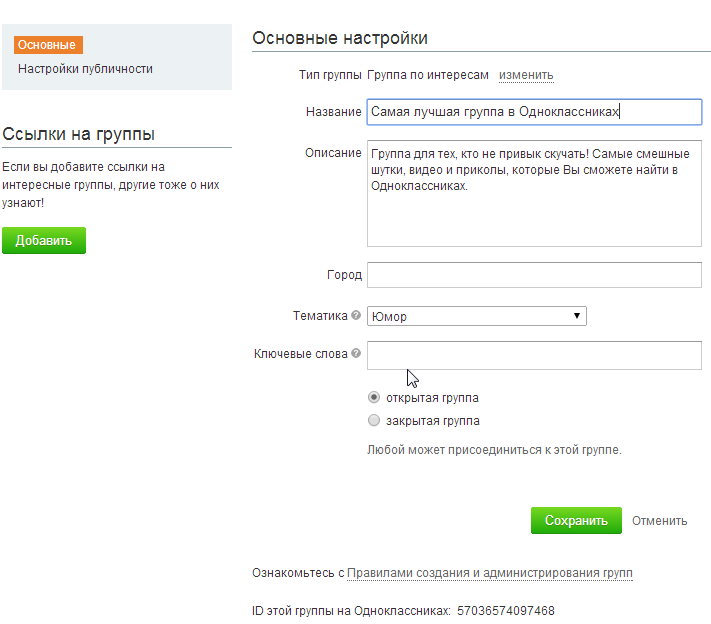
Попросите одноклассников сделать с вами карточки
Главный секрет эффективной учебы: делайте карточки с одноклассниками и учитесь вместе.1. Создайте класс Brainscape
Если вы еще этого не сделали, посетите главный экран панели инструментов Brainscape (либо на нашем веб-сайте, либо в нашем приложении для iOS или Android) и выберите «Создать класс». Вы должны назвать класс таким образом, чтобы другие ученики в вашем классе узнали его. (например, Биология 101.)
2. Создайте «схему колоды» для карточек
В своем классе Brainscape создайте пустую колоду для каждой главы или лекции в семестре. Сначала вы можете создать свои собственные карточки для первых одной или двух колод, чтобы ваша группа начала работу с нужным импульсом.
3. Поделитесь классом со своими одноклассниками
После того, как вы настроили оболочку своего класса, нажмите кнопку «Поделиться» и выберите наиболее подходящий для вас метод. Вы можете поделиться классом по электронной почте или в текстовом сообщении или просто скопировать пользовательскую ссылку-приглашение и поделиться ею на веб-сайте своего класса или в других социальных сетях. Ваши одноклассники смогут легко присоединиться к классу всего за несколько кликов.
Ваши одноклассники смогут легко присоединиться к классу всего за несколько кликов.
4. Разделяй и властвуй
Встретьтесь со своей учебной группой и определите, какие студенты будут нести ответственность за создание каких колод. Не забудьте установить права доступа «Редактировать» для соответствующих редакторов по мере необходимости и установить крайний срок, к которому учащиеся должны создать каждую колоду.
Попробуйте создать их в течение семестра — и задолго до любых модульных экзаменов или промежуточных экзаменов! Вот наше подробное руководство о том, как сделать карточки, которые дадут вам пятерку.
5. Совершенствуйте и улучшайте свои карточки
Поскольку учащиеся в вашей группе изучают карточки в течение семестра, их следует поощрять использовать кнопку «предложить редактирование», чтобы предупреждать администратора(ов) класса о любых улучшениях, которые необходимо внести. Чем больше глазных яблок задействовано в создании ваших карточек, тем полнее и точнее они будут!
6.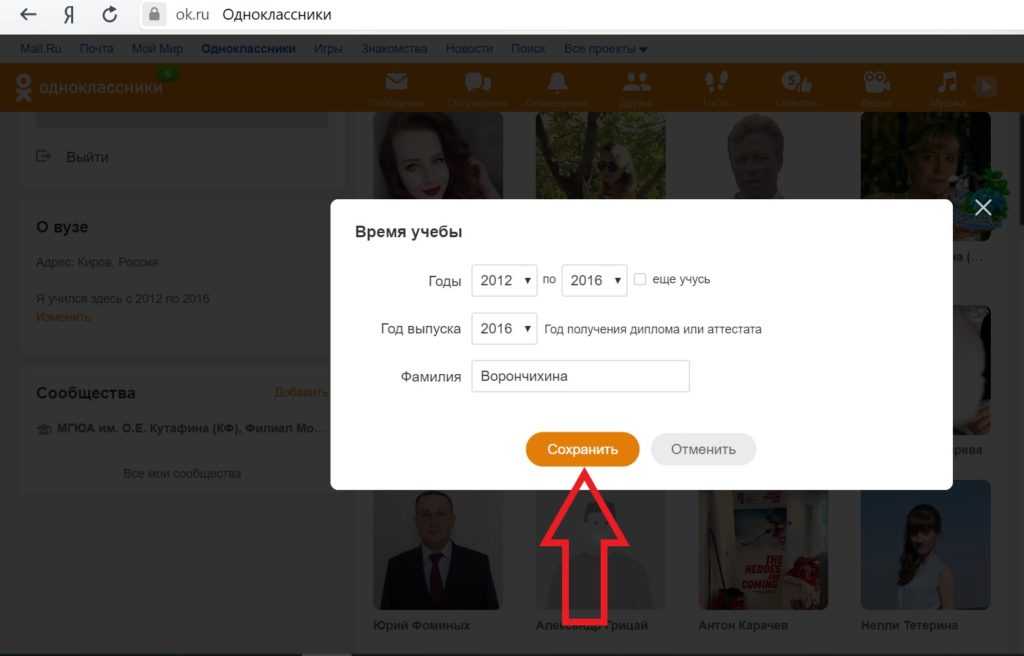 Проведите окончательный аудит контента перед выпускным экзаменом
Проведите окончательный аудит контента перед выпускным экзаменом По мере приближения итогового экзамена поручите каждому человеку в вашей учебной группе просмотреть хотя бы одну колоду, которая не входила в число тех, которые они изначально создали сами себя. Каждый рецензент должен просмотреть свои собственные заметки о занятиях и соответствующие главы учебника, чтобы убедиться, что при создании карточек не были упущены ключевые понятия.
Если вы выполните описанные выше шаги, вы должны получить исчерпывающий, точный, созданный учащимися набор онлайн-карточек ко времени вашего выпускного экзамена — с лишь небольшой частью объема работы, который вам пришлось бы потратить на создание карточки сами. А что может быть лучше индивидуального обучения за меньшее время!
Используйте Brainscape, чтобы удвоить скорость обучения
Мы хотим не только сэкономить время на подготовке к учебе, но и на самом деле выучить и сохранить материалы для экзаменов.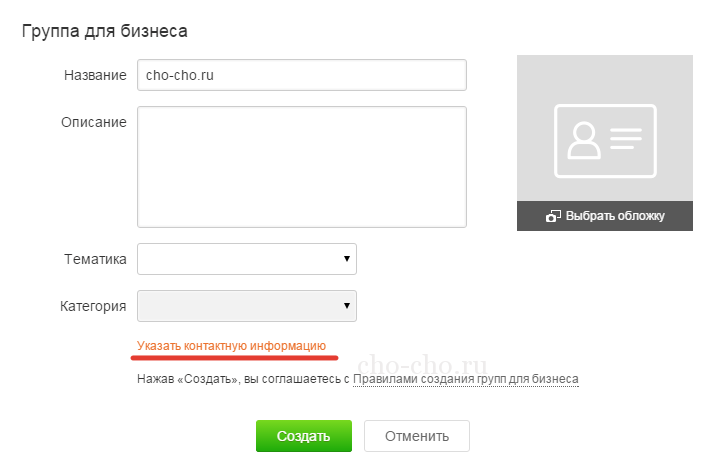



 ru/” — это и есть ваш логин.
ru/” — это и есть ваш логин.




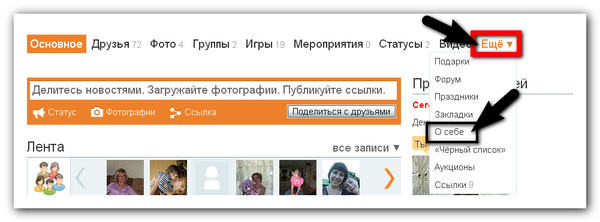

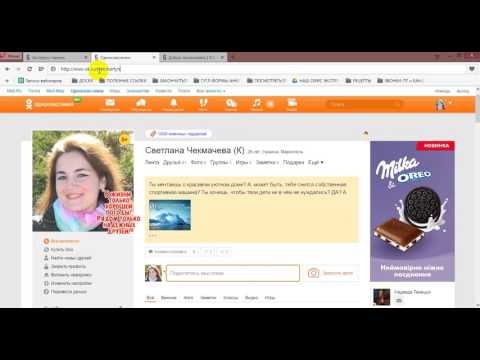
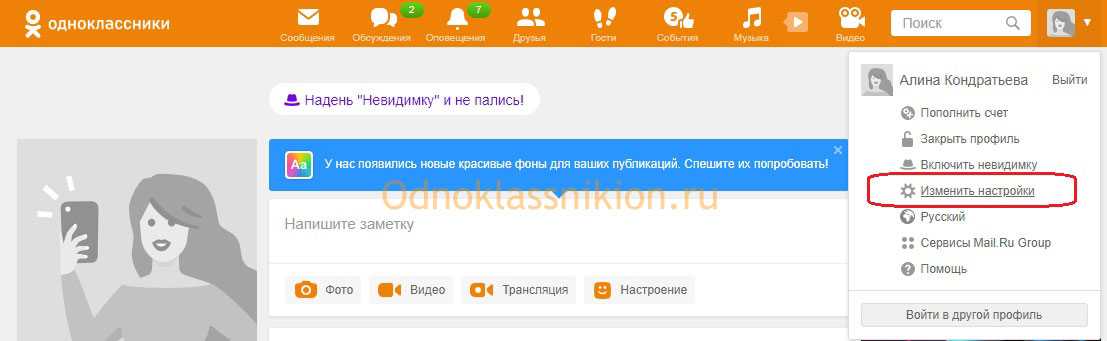 Если код не сканируется, попробуйте изменить сочетание цветов: белый фон, оранжевый (#f48420) код или стандартное сочетание: белый фон, чёрный код.
Если код не сканируется, попробуйте изменить сочетание цветов: белый фон, оранжевый (#f48420) код или стандартное сочетание: белый фон, чёрный код.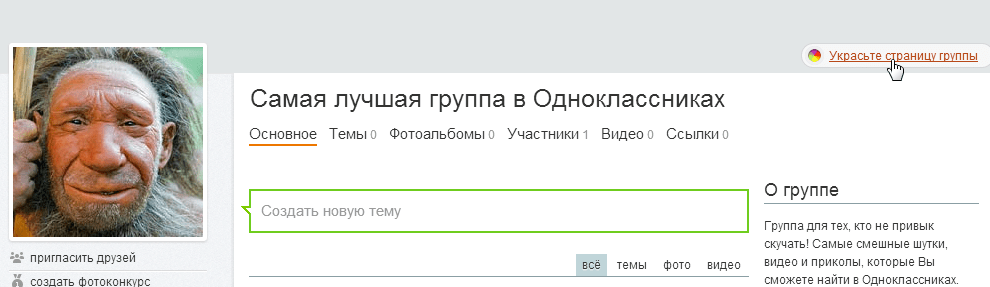
 Что делать?
Что делать?